TrainController™ z programového balíku
RAILROAD
& CO.®
fy Freiwald Software
Software pro ovládání
modelové železnice
verze 7, 8, 9
Záměrně jsem použil detailní a kompletní název, aby mě šťouralové zase nenařkli z vymyšlení termínu RailCo a pod.
Toto je pouze varianta původního článku RailCo - software pro ovládání modelové železnice, upravená pro novější verze 7 - 9. Úpravy spočívají především v nahrazení obrázků, které ve verzi 5.8 vypadaly odlišně. Zde je jako výchozí verze 9 Gold, takže v nižších verzích a podverzích mohou být nějaké odlišnosti, chybějící prvky, možnosti ... Nenechte se tím mýlit, základní funkcionalita je stejná. Ještě nutno podotknout, že ve verzi 9 také došlo k zásadnímu přepracování menu, nabídky, ovládacích a nástrojových lišt v horní části aplikace. Jednoduše lze však přepnout do klasického módu verzí 7, 8, což je zde využito.
Zatím nevím, co bude se starou verzí tohoto článku. Nejspíš ji odstraním, prostor na stránkách LokoPin se rychle zmenšuje a nějak se mi nechce přejít na placenou verzi. Každopádně bych mohl článek potom poskytnout na vyžádání, uživatelů verze 5.8 se přece jen ještě pár najde.
Pro ty, co hledají novinky, rozdíly, výhody verze 9, jsem připravil malý, jen velmi stručný přehled (proti verzi 8). U řady funkcí, výpočtů, akcí je uvedeno "Zlepšení", "Vylepšení", "Rozšíření", "Upravení" ... takové detaily zde nejsou, soustředění je spíš na zásadní věci. Originální, detailní informace o rozdílech lze nalézt na stránkách výrobce Freiwald Software.
Rovněž neuvádím, co považuji za důležité, co za méně podstatné. Každý uživatel má k aplikaci vlastní přístup, jiné požadavky, nemělo by to smysl.
Za
zmínku stojí rozhodně i to, že "devítka" disponuje českou lokalizací. Češtinu
pro verzi "9" naleznete v
Novinkách, či v
sekci Ke stažení.
Vděk patří především Josefu Selingerovi,
který je autorem překladu. Funguje pro všechny podverze (Gold, Silver, Bronze) a
jak to bude s Patch, to se uvidí, až přijde A4.
![]()
A jen tak pro zajímavost. Původní článek RailCo - software pro ovládání modelové železnice, byl vydán 16.7.2008, letos tedy bude mít desetileté výročí. To to utíká ...

Nové
Menu verze 9, záložka Track.
Článek je poněkud odlišně formátován. Pro snazší navigaci je zde mnoho odkazů a vysvětlivek. Odkazy proto nejsou podtrženy (vypadalo to jako omalovánky), jsou naznačeny pouze barevně a u některých je připojena ještě "bublinová" vysvětlivka. Také bych rád upozornil, že jsou zde vloženy obrázky poněkud větších rozměrů z důvodů lepší čitelnosti. Snad to nebude na závadu.
Protože program (i manuál) je pouze v angličtině nebo němčině, budu některé výrazy i překládat do češtiny. Ono je to s tou "techničtinou" při skloňování vždycky problém. Říkat "...do Blocků..." nebo "...v Schedulech..." je divné, ale třeba "...použití AutoTrainu" jde v pohodě. Předpokladem je také základní znalost ovládání počítače, tedy výrazy kurzor, myš, poklepání, okno atd. Rovněž podotýkám, že řadu akcí lze téměř vždy provádět více způsoby, ale na to jistě přijdete sami. Originální manuál verze 9 Gold-Silver má přes 400 stran. Cena za překlad (pokud je vůbec povolen) je vysoká a zájemců zase asi není tak mnoho. Pokusím se popsat a vysvětlit alespoň to nejdůležitější. Pokud se mi to nepovede nejlépe, budu podle připomínek opravovat a doplňovat.
Takto upravovat a doplňovat článek o cca 50ti stránkách, není zrovna jednoduché. Je tedy pravděpodobné, že tam budou duplicity a další nesrovnalosti. Pokud je později objevím, nebo upozorníte-li mě na ně, pokusím se to napravit. Snad toho nebude moc.
Tak už je připojeno a nainstalován software. K dispozici jsou také komponenty, použité na připojení počítače (PC) ke kolejišti, ale popisovaný software, TrainController, produktu Railroad & CO, fy Freiwald Software (dále jen TC) pracuje s většinou zařízení, např.:
TrainController nejen tedy umí pracovat s mnoha digitálními systémy, ale umí to najednou, současně. Může být připojen Lenz, Digitrax, Zimo atd., záleží pouze na tom, kolik máme k dispozici na počítači volných portů, což je třeba v případě připojení přes USB v podstatě neomezené. V manuálu je doslova napsáno: "Až dvanáct digitálních a řídících systémů může být připojeno současně." Dvanáct je trochu moc, ale dva, tři systémy najednou není nic neobvyklého.
Upozorňuji, že i digitální komponenty, které jsou dále v tomto článku uvedeny, mají většinou mnoho variant. Od stejného nebo od jiných výrobců. Toto je pouze popis mých vlastních komponent a zkušeností, které jsem nabyl při jejich zapojování, ovládání a provozu. V článku Komponenty jsou detailnější informace.
Časové údaje nás budou provázet napříč celou aplikací. Bohužel u každého z nich chybí údaj, o jaký časový údaj se jedná, zda jde o čas reálný, nebo modelový. V průběhu vývoje TrainControlleru se toto ještě měnilo, takže opravdu nemíním uvádět, jak to na kterém místě je. Vyzkoušet, otestovat, zjistit.
Pomocí počítače lze ovládat téměř veškeré elektrické a elektronické prvky, nacházející se na kolejišti. Musí být ovšem vybaveny příslušným digi zařízením, které jsem z části už popisoval (např. Digitál 1 a Digitál 3). Na jedné straně máme tedy kolejiště s jeho prvky (mašiny, výhybky, návěstidla...) a na druhé počítač s programem. Komunikace mezi tím je oboustranná, duplicitní, informace jdou z PC do kolejiště i naopak.
Celá "cesta" od programu v počítači třeba k výhybce (nebo naopak) vypadá takto: počítač, jeho výstupní port (USB nebo RS-232), interfejs, centrála, spínací dekodér, přestavník, výhybka. Zařízení, která umožňují přenos informací mezi centrálou a prvky kolejiště (výhybky, návěstidla, lokomotivy...), jsou lokodekodéry, spínací dekodéry a enkodéry.
Lokomotivní dekodéry, lokodekodéry - jsou zabudované v mašinách. Zpracovávají informace, přicházející z PC (některé umí něco i odesílat). Podle nich ovládají motor, světla, příp. i další funkce (zvuk, spřáhla, dýmový generátor...). Informace (pokyny) i zdroj energie (pro motor, světla...) je předáván kolejemi (sběrnice J-K).
Spínací dekodéry - spínají proud do nejrůznějších prvků. Jejich použití je většinou specifikováno, a tak jsou někdy nazývány jako dekodéry příslušenství, výhybkové dekodéry, návěstní dekodéry, servodekodéry a pod. Spínají tedy především přestavníky výhybek, ale i třeba rozpojovače spřáhel, závory, osvětlení. Mají určitou povolenou zátěž (proud) a pokud potřebujeme výkon větší, použijeme ještě jako mezičlánek relé nebo jinou elektroniku. Spínací dekodéry také ovládají návěstidla, mechanická i světelná. Některé jsou pro návěstidla přímo určená (DP2N) a mají další potřebné funkce. Tyto spínací dekodéry jsou pak většinou označovány jako návěstní dekodéry. Informace (pokyny) i zdroj energie (pro motor, světla...) je rovněž předáván sběrnicí J-K, ale napájecí zdroj je možno oddělit (U-V), což je z důvodu nezatěžování sběrnice J-K mnohem lepší..
Kodéry (chybně dekodéry) zpětného hlášení , neboli enkodéry - mají přesně opačnou funkci. Posílají informace z kolejiště do PC. Především jde o pohyb a lokalizaci kolejových vozidel nebo o polohu (stav) výhybek. Jako prvotní zdroj signálu lze využít leccos, od prostých kontaktů až po složitější elektroniku. Mikrospínače, jazýčková relé, optoprvky, snímače (detektory) obsazení úseků (DO) atd. Sběrnice, po které jdou informace do centrály se (u Lenze) jmenuje R-S, napájení těchto komponent je oddělené (U-V). I systém Roco/Lenz však může používat sběrnici S88, dokonce obě současně, a to i přesto, že centrála Lenz na příjem signálu S88 vybavena není. Sběrnice S88 je připojena přes jiný interfejs (např. LDT HSI88) přímo do PC přes USB.
Některá zařízení v sobě sdružují více funkcí najednou. Některé lokodekodéry umí posílat informace (třeba o rychlosti) do PC. Nebo dekodér Lenz LS100 je sdružený spínací výhybkový dekodér, včetně enkodéru. Prostě nejen přehodí výhybku, ale podá i informaci o tom, zda se správně přestavila (ve skutečnosti záleží na konkrétním zapojení, co je vlastně prvotním zdrojem ohlasu).
U spínacích dekodérů vstupuje do hry ještě jeden důležitý parametr, a tím je druh výstupního (i vstupního) napětí, zda jde o stejnosměrné (ss, =), či střídavé (stř., »). Mnoho manuálů k dispozici nemám a někdy to tam ještě není tak úplně uvedeno. Ale pokud jsem mohl zjistit, tak jediný spínací dekodér se střídavým výstupem je Lenz LS150 (LS100). Rozhodující jsou vždy údaje výrobce, kterých je třeba dbát, opak se nemusí vyplatit.
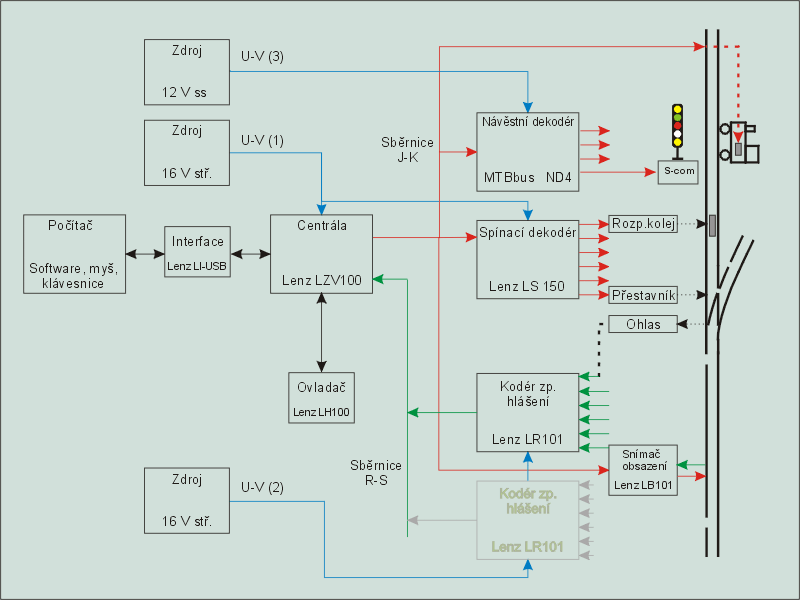
Na scéně se také objevila serva, a to nejen jako přestavníky výhybek, ale také jako pohony nejrůznějšího dalšího příslušenství, mechanických návěstidel, vrat, závor a pod. Protože ovládání serv je provedeno zcela jiným způsobem, než jak je to u elektromagnetických a elektromotorických přestavníků, je nutno je připojit na speciální servodekodéry.
Zpětné hlášení (ohlas) je informace, která se pohybuje z kolejiště do centrály (do PC). Jsou to signály o obsazení úseků (bloků, výhybek/zhlaví) kolejovými vozidly a hlášení o stavu polohy výhybek, jazyků, přestavníků, příp. o stavu jiných ovládacích prvků (vrata, závory, ovládací prvky atd.).
Pro provoz vozidel je nutné znát jejich polohu. Musíme vědět, které koleje v nádraží jsou obsazené, které části širé trati jsou volné, aby na ně mohl být vpuštěn vlak atd. To provedeme nadefinováním bloků a sledováním stavu jejich obsazenosti. Pro automatický provoz a řízení přes PC je to jedna ze základních věcí.
Detekce obsazení bloků
To je ovšem základ při ovládání modelové železnice softwarem. Bez toho se obejít nelze. Detailní popis je v několika dalších článcích, zde se tím zabývat nebudeme.
Úvodem bych zdůraznil, že aplikace bloků přes zhlaví, přes výhybky, je naprosto scestná! Bloky se přes výhybky nedělají, ani to nejde nakreslit, i když to také nějak funguje. V každém případě to má řadu negativních důsledků a především, není to třeba. V těchto případech se totiž použije detekce výhybky/zhlaví (nebo jeho části), případně detekce cesty. Zhlaví se odizoluje stejně, jako v případě instalace bloku a připojí se přes detektor obsazení (DO). Takto získanou informaci umí TC jednoduše využívat, případně zpracovávat k dalším účelům.
Důležitý je i stav polohy všech výhybek. Tady budeme muset zvážit situaci a vybrat vhodnou alternativu.
Zpětné hlášení o stavu polohy výhybek můžeme rozdělit na dvě skupiny.
Jak už to tak bývá, oba způsoby mají své výhody a nevýhody.
Jsou situace, kdy je nutné nebo lepší to první,
skutečné zpětné hlášení. Musí pro to být ale opravdu pádné důvody. Také
rozhoduje, zda to chceme aplikovat u šesti výhybek skrytého nádraží nebo u
padesáti na celém kolejišti. Většinou, a v případě ovládání z PC to platí
dvojnásob, vyhovuje způsob virtuální.
Praktické poznatky většiny uživatelů hovoří o tom, že indikace stavu
výhybek, tedy polohy jazyků, se využívá jen výjimečně.
Prvky kolejiště jsou koleje, výhybky, návěstidla, Accessories/ovládací prvky, indikátory, cesty, bloky, text, Image/obrázky. Kreslení (vkládání) se provádí na panelu Switchboard (možno přejmenovat třeba na Kolejiště), pomocí pevně zobrazené Nástrojové lišty, nebo přímo z Menu Tools. TC při tom ovšem musí být přepnut do Editačního módu (pomocí CTRL-E nebo stiskem tlačítka na liště). Vybereme potřebný prvek (kurzor se při tom změní v matkový klíč) a klepneme na místo, kam chceme prvek vložit. U některých prvků (text, obrázek) se hned objeví okno vlastností, jinde je vyvoláme poklepáním na prvek a lze tedy dále editovat.
Ještě bych dodal, že pokud třeba výhybku, návěstidlo... nazveme (pojmenujeme) V1, N1... neznamená to, že se tento název objeví také jako text vedle příslušného prvku. Popis musíme na plochu kolejiště vložit pomocí prvku Text (ABC) z Nástrojové lišty. Naopak název, přiřazený v oknu vlastností na záložce General (pol. Name) příslušného prvku, slouží pro vlastní označení prvku. Pod tímto názvem se pak tento prvek prezentuje při ukázání na ploše, v oknu Exploreru atd. Pokud tento název neuvedeme (nevyplníme), bude se prvek prezentovat pouze souřadnicemi plochy (řádek/sloupec), tedy např. Switchboard (04/46).
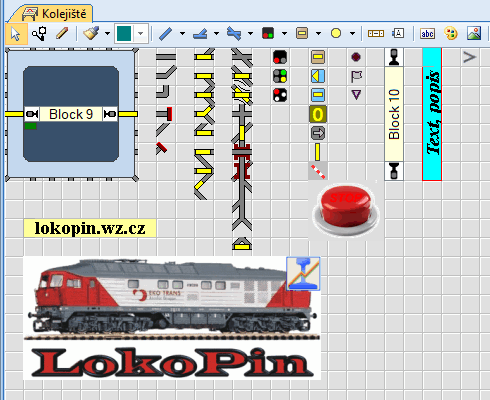
Pro ověření základní funkčnosti je vhodné třeba připojení a ovládání jedné výhybky. Snad to bude srozumitelné, neboť velice složité se to zdá zpočátku (i mně, a to se výpočetní technikou a programováním živím celý život), ale postupně se zjistí, že to zdaleka tak hrozné není. Výsledek za to rozhodně stojí (opět z mého pohledu). Dost plácání...
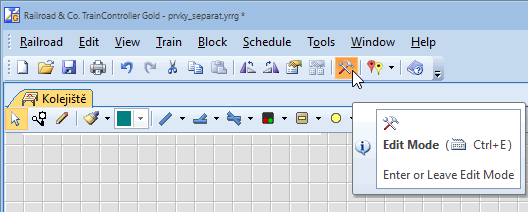
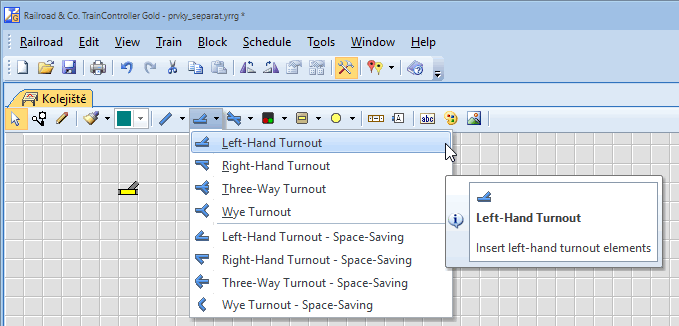
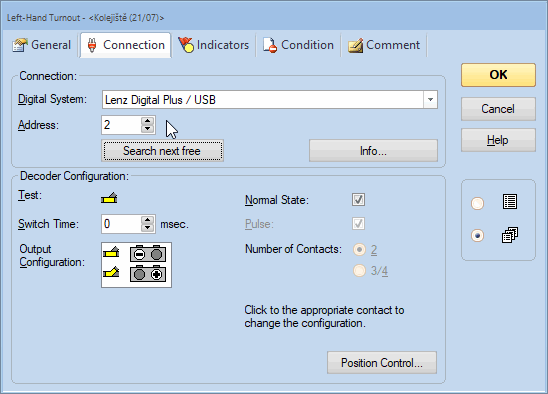
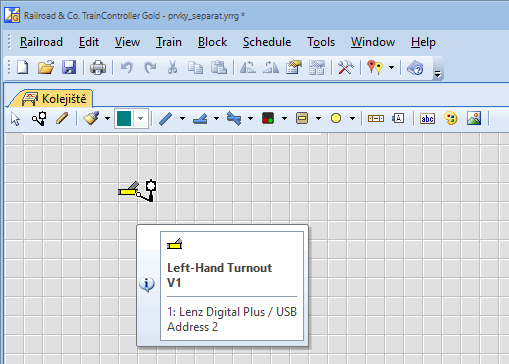
Kolejiště se kreslí v Editačním módu (CTRL-E), pomocí prvků Nástrojové lišty nebo přímo z Menu Tools. Pomocí nástroje Draw/Tužka to jde velmi rychle. Jde mazat, kopírovat, přesouvat, otáčet atd. Koleje lze napojovat na jiné, automaticky se vykreslí výhybka. Nástroj Výběr, šipka (Select) vybere příslušný objekt a poklepáním se zobrazí okno Vlastnosti, vztahující se k tomuto objektu, tedy k výhybce, bloku atd. V okně Vlastnosti lze pak editovat, tedy např. nastavit jméno (třeba V1, B4), adresu, podmínky atd. Pro připojení třech výhybek stačí tedy jeden dekodér příslušenství (LS150). Jeho adresu nastavíme na "1", výhybky připojíme na svorkovnici výstupů 1, 2 a 3. Stejně pak adresujeme v TC. Možná, že někomu poslouží lépe násl. tabulka:
| Objekt | Název | Popis | Adresa DP (HW) | Výstup DP | Adresa výhybky (SW) |
| DP | LS150 | Dekodér příslušenství | 1 (tedy 1 až 6) | ||
| Výhybka | V1 | 1 | 1 | ||
| Výhybka | V2 | 2 | 2 | ||
| Výhybka | V3 | 3 | 3 | ||
| Výhybka | V4 | 4 | 4 | ||
| Výhybka | V5 | 5 | 5 | ||
| Výhybka | V6 | 6 | 6 |
Na tento dekodér lze tedy připojit 6 výhybek (vlastně přestavníků). Pro dalších šest by to tedy vypadalo takto:
| Objekt | Název | Popis | Adresa DP (HW) | Výstup DP | Adresa výhybky (SW) |
| DP | LS150 | Dekodér příslušenství | 7 (tedy 7 až 12) | ||
| Výhybka | V7 | 1 | 7 | ||
| Výhybka | V8 | 2 | 8 | ||
| Výhybka | V9 | 3 | 9 | ||
| Výhybka | V10 | 4 | 10 | ||
| Výhybka | V11 | 5 | 11 | ||
| Výhybka | V12 | 6 | 12 |
První dekodér tedy má HW adresu 1, druhý až 7, třetí by měl 13 atd. Ale to jsme odbočili do HW.
Na následujícím obrázku je testovací kolejiště, které budu používat v popisu tohoto článku. Abyste mohli laborovat se mnou, můžete si stáhnout soubory *.yrr,yrs (i zde se budou objevovat nejaktuálnější soubory). Poběží ovšem jen ve verzi 5.8 a vyšší.
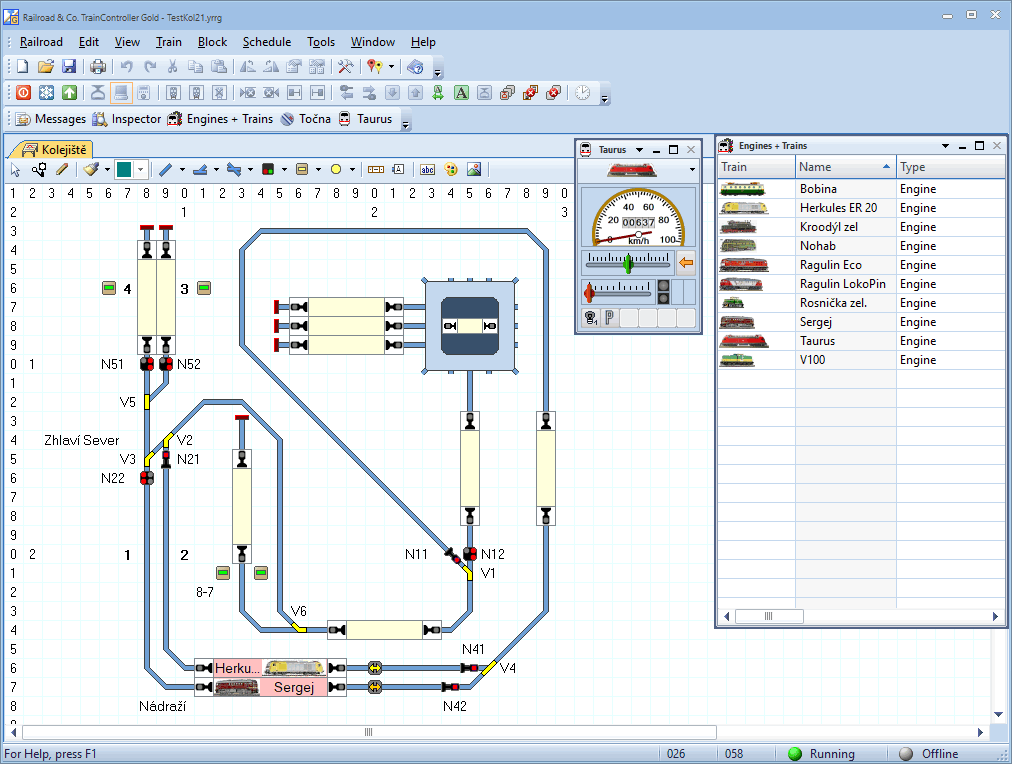
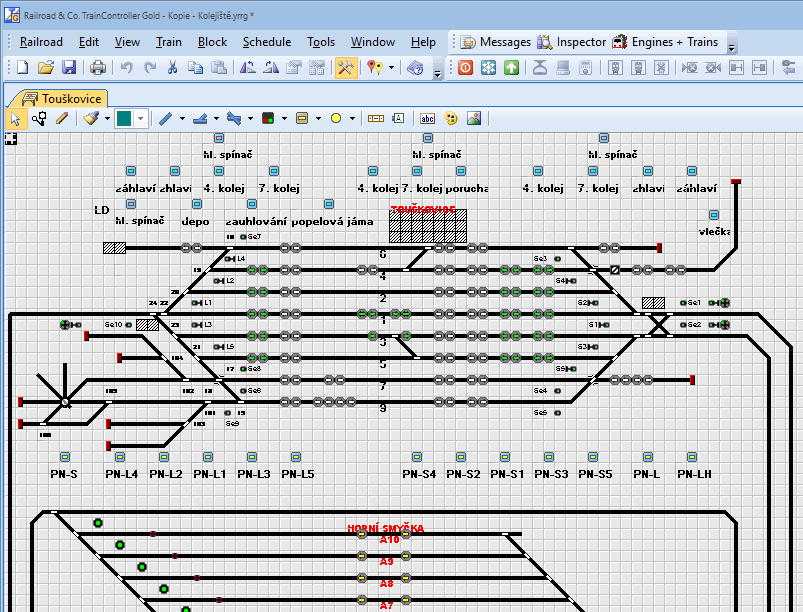
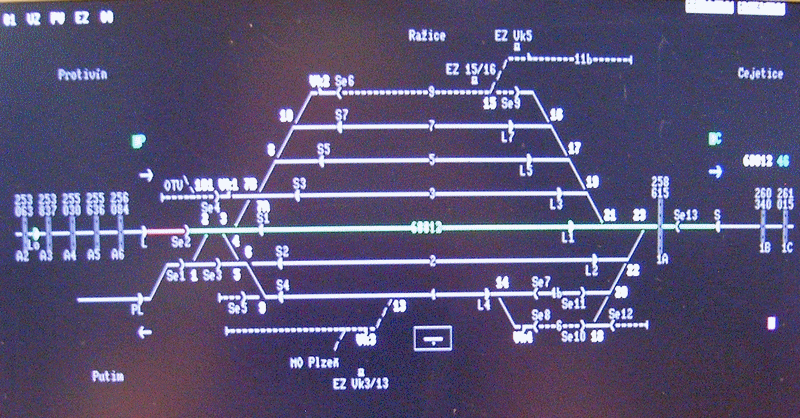
A teď pozor, na tomto obrázku je fotka (mizerná) skutečné aplikace, kterou
se řídí nádraží Ražice u Písku. Podobnost vskutku zajímavá, ne?
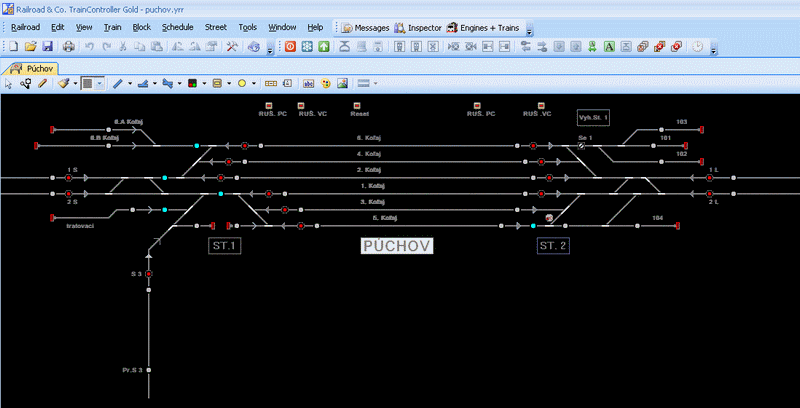
A tady už je TrainController upraven tak, aby se podobal reálu. Autorem je
Roman Bačo z Košic.
Kolejiště lze ovládat automaticky, k tomu se teprve dostaneme, ale také ručně. Tím ručně myslím nejen zcela bez PC, bez softwaru, tedy pomocí různých ovladačů (LH100, LH200, LW100), ale i ovládáním z obrazovky PC, pomocí klávesnice a hlavně myši. A právě na takovéto ruční ovládání potřebujeme Ovládací prvky, z kategorie Accessories / Příslušenství. Od verze 5.8 něco málo přibylo.
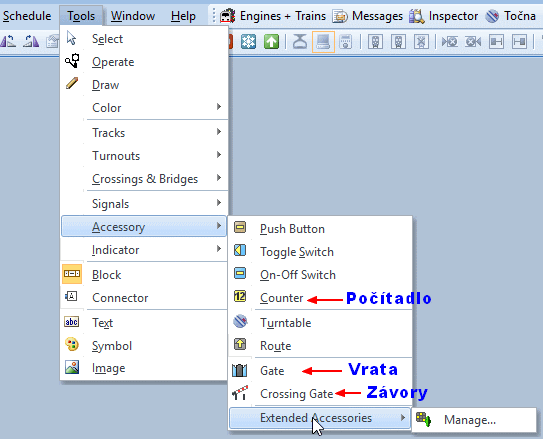
|
|
Tlačítko | Push Button | K zapnutí dočasné funkce, třeba rozpojovače spřáhel. |
|
|
Přepínač | Toggle Switch | K přepnutí mezi dvěma trvalými stavy, např. funkce ABC, včetně návěstidla. |
|
|
Vypínač | On-Off Switch | K trvalému zapnutí - vypnutí, např. osvětlení. |
|
|
Počítadlo | Counter | Počítá nejrůznější operace, spouštění, průjezd mašin, Plánů v blocích atd. |
|
|
Vrata | Gate | Funkčně podobné výhybce. |
|
|
Závory | Crossing Gate | Funkčně podobné výhybce. |
Tady snad není třeba nějakého dalšího popisu, názvy prvků hovoří dost výmluvně. Až na Počítadlo, které za zmínku rozhodně stojí. Při automatickém provozu lze jeho pomocí ověřit četnost průjezdů, spouštění Plánů atd. Vynikající pomoc např. pro korigování časů v Timetable.
Macro/Makro je virtuální prvek kolejiště. Slouží k provedení různých akcí, operací, případně za daných podmínek. Je to prvek, podobný třeba tlačítku, ale pracuje skrytě, na pozadí. Pomocí makra lze provést řadu operací v určitém sledu, třeba s různým časovým odstupem, za stanovených podmínek.
Na mnoha místech aplikace TC lze spustit nějakou akci. Někde lze spustit akcí celou řadu (třeba na záložce Operace), jinde však jen akci jedinou (např. na záložce Actions/Akce v oknu vlastností bloku v Plánu). Pokud je potřeba právě v tom druhém případě spustit akcí více, použije se Makro.
Makro se také použije tam, kde se určitý sled akcí opakuje, aby nebylo nutno pokaždé psát všechny operace. Takto se na požadované místo vloží jen makro 01 Světla OFF del.
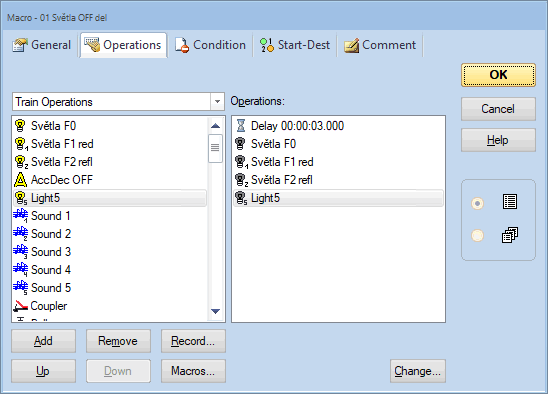
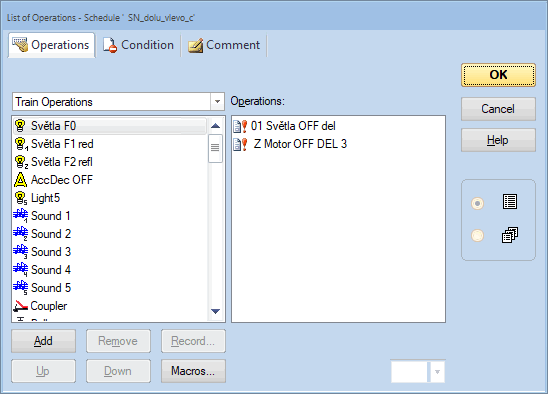
Předchozí obrázek vlastně spojuje oba důvody použití makra. Nejen, že zde lze vložit pouze jedna akce (nebo Makro), ale toto makro je vloženo na každém místě, kde je vyžadováno vypnutí světel mašiny.
Některé vlastnosti makra stojí za uvedení...
ad 1) Je-li tedy nutno spouštět Makro_1 opakovaně (třeba u zvukové smyčky), vytvoří se Makro_2, které spouští Makro_1. Makro_1 pak má na konci spuštění Makra_2. Ukončení cyklu lze provést třeba podmínkou v jednom z těchto maker. Jinými slovy... Makro_1 spustí Makro_2. Makro_2 spustí Makro_1. Dokolečka, dokola. Říká se tomu smyčka. Smyčku ukončíme podmínkou v jednom z maker. Obrázky to snad vylepší.
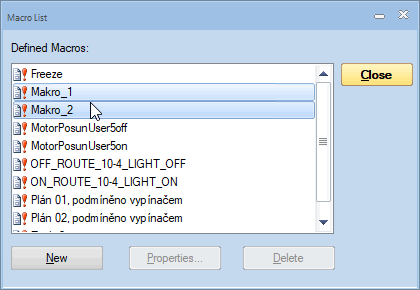
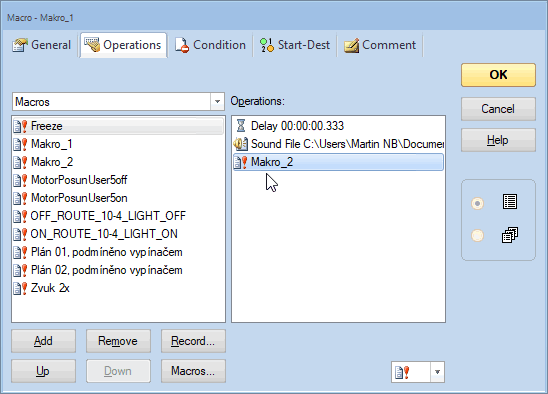
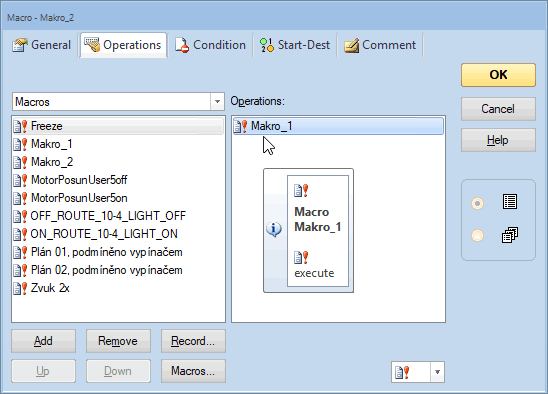
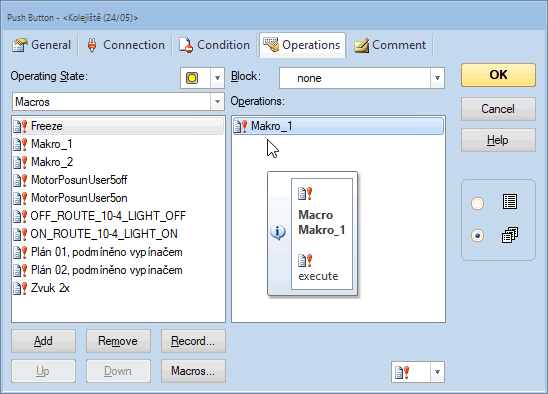
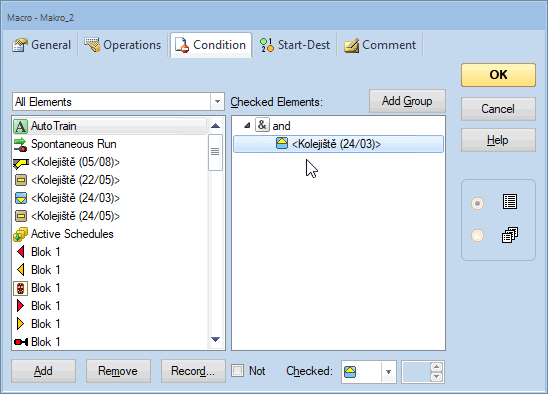
Kolejiště je rozděleno na blocks / bloky.
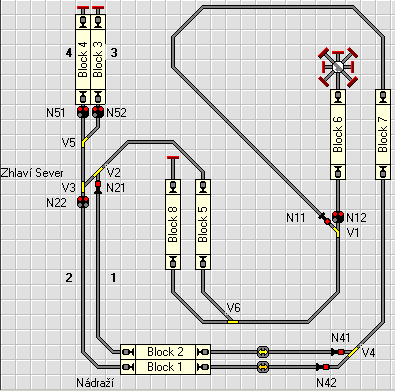
Blok je virtuální (pomyslný), logický prvek kolejiště.1) Vytvořený je pouze
programem. Všude tam kde budeme chtít ovlivnit nebo kontrolovat jízdu
vlaku,
musí být blok.
Blok je jedním ze základních prvků
tohoto programu. K němu se přiřazují
indikátory obsazení
1),
ovládá se provoz vlaku
Plánovačem, lokalizace atd.
1) Blok v TC je ovšem vždy odvozen od nějakých
fyzických prvků kolejiště. Nejčastěji to bývá proudový detektor obsazení (DO),
vyžadující oddělenou část kolejnice, příp. jiný fyzický kontakt, jazýčkové relé
a pod. Tyto prvky jsou referenčním spouštěčem indikátorů,
které jsou pak k blokům přiřazeny (viz dále).
Dá se říct, že nakreslené kolejiště se označí pomocí bloků tak, aby v každém úseku mezi výhybkami (i kusé koleje) byl aspoň jeden blok !!!
Vytvoření bloku provedeme z Nástrojové lišty Block. Kurzor se změní na vytvářecí nástroj (matkový klíč) a tím klepneme na místo (většinou na kolej), kde chceme blok vytvořit. Takto vytvoříme všechny potřebné bloky. Přes vhodná čidla, indikátory (jazýčková relé, optoprvky, snímače obsazení úseku atd.) pak sledujeme situaci v bloku a provádíme potřebné akce, např. zastavení, zpomalení nebo rozjezd vlaku atd. Hlavní signalizací bloku je změna barvy bloku na červenou, pokud je blok obsazen, nachází se v něm kolejové vozidlo.
Blok je obdoba izolovaných úseků z analogu. Ale jak je to s tím izolováním? Každý blok musí mít přiřazen aspoň jeden indikátor. Indikátory mohou být různého druhu. Používají se mikrospínače, jazýčková relé, světelné závory atd. Mně osobně se nejvíce líbí detektor (snímač) obsazeného úseku (třeba Lenz LB101 ...). Ten ale vyžaduje jednu kolej oddělenou, izolovanou. Indikátor, který je postaven na bázi optozávory, však galvanicky do kolejí vůbec nezasahuje. Jde tedy pouze o to, jaký indikátor bude použit. Některé izolovaný úsek potřebují, jiné ne. V praxi to znamená, že ideální řešení je všechny úseky mezi výhybkami odizolovat a napájení vyvést pod základní desku. Napájení kolejnic výhybek většinou stejně potřebuje srdcovkové kolejnice izolované, s ohledem na napájení srdcovky. A pod deskou s tím můžeme manipulovat libovolně a nemusíme si lámat hlavu s tím, jak udělat izolovaný úsek s vyvedeným napájením na přilepeném a zaštěrkovaném úseku. I když ani to není tak těžké.
Problematika fyzické polohy bloků v kolejišti je popsána v článku RailCo 5.8 - tipy a triky, kde jsou i další odkazy k tomuto tématu.
Dr. Railroad, Explorer, Dispečer, Traffic Control
Teď je možná vhodná doba na seznámení s několika pomocníky.
Pan doktor Railroad je vynikající pomocník, který oznamuje stav, průběh a chybová hlášení. Zapneme ho z Menu Railroad-Dr.Railroad Messages/Zprávy, pokud už nebylo otevřené. A hned si můžeme přečíst, co je špatně. Dr..Railroad funguje v Normálním i Editačním módu (CTRL-E). První tři tlačítka jsou celkem jasná, týkají se textu v okně. Zaškrtávátkem Verbose lze přepnout do detailnějšího způsobu výpisu. Ale pokud není nutno, nezapínáme je, neboť zpomaluje činnost programu. Tlačítkem Clear vyčistíme okno Zpráv a po stisknutí tl. Dr.Railroad se zobrazí chybový výpis. Pokud se objeví "0 warnings total.", je vše v pořádku. V opačném případě hledáme, odstraňujeme chyby a znovu spouštíme Dr.Railroad. Tak dlouho, dokud nedosáhneme výpisu bez chyb. Jako chybné se nejvíc objevují duplicitní názvy, duplicitní adresy, chybějící indikátory atd.
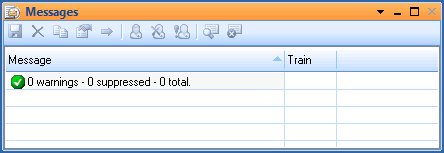
Dr. RailRoad hlásí "Vše OK." Takto by to mělo vypadat.
Nutno však podotknout, že
některé chybové hlášky jsou nepodstatné, některé naopak značí záměr,
třeba stejná adresa pro dva přestavníky u kolejové spojky, ale i to lze
odstranit.
Inspektor - velmi důležité okno.
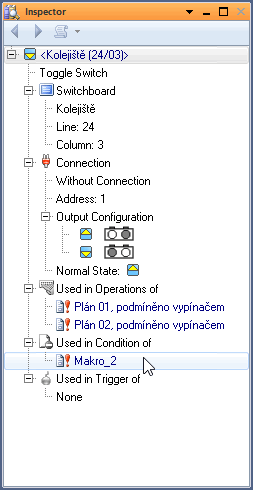
V oknu Inspektor lze totiž nalézt místa, kde je daný prvek použit (v
Operaci,
Podmínce,
Triggeru, Plánu...).
Další pomocník je New Explorer. Zapneme přes Menu Window-New ExplorerTurnouts/Výhybky, Signals/Návěstidla, indikátory Routes/Cesty, bloky Engines/mašiny, Trains/Vlaky, Plány... Pokud chceme přehled, toto je to správné místo. Okno vpravo nahoře lze přepínat do módu Inspector View nebo Property view, ta druhá varianta je pak totožná s oknem Vlastnosti a v Editačním módu zde také jde hodnoty nastavovat. Inspector View naopak údaje shromažďuje a je velice potřebný pro informace, kde všude je příslušný prvek použit.
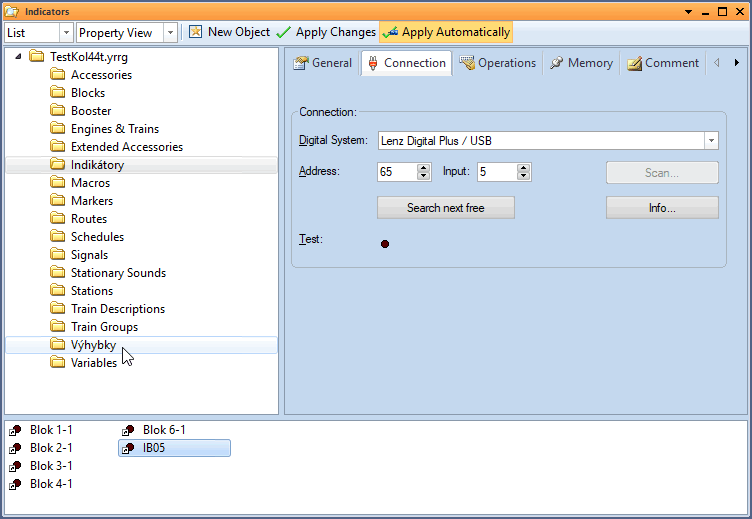
New Explorer je sdružený prohlížecí a editační
nástroj, zahrnující informace Inspektora a Vlastností.
Dispatcher / Dispečer je okno, ve kterém se zobrazují a editují především bloky a Plány. Zde se provádí sledování (monitoring), ale především nastavení automatického provozu. Otevřeme třeba Menu Window-Dispatcher
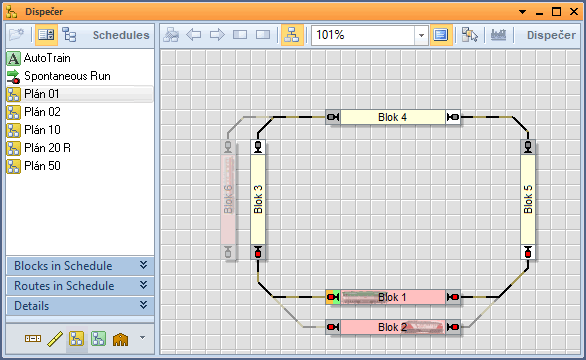
Traffic Control / Sledování provozu je okno, které zapneme přes Menu Window-Traffic Control. Zde se během provozu zobrazuje aktuální stav vybraného vlaku (lokomotivy), cest a především stav jednotlivých Markerů / Ukazatelů, které jsou přiřazeny k aktuálnímu Bloku. Při spuštění nějakého Plánu v simulačním režimu můžeme pak tyto prvky i nastavovat (třeba indikátor bloku) a tak simulovat, že vlak blok opustil nebo že do něj naopak vstoupil. Na násl. obrázku je vidět, jak Taurus odjíždí z Bloku 1 (rychlost znázorňuje žížala). Nastavením indikátoru (Block 1) simulátoru řekneme, že se Taurus už nenachází v Bloku 1.
Od verze 7 je však "v provozu" tzv. Simulátor, který po spuštění sám nastavuje příslušné indikátory.
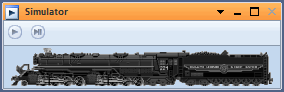

Okno Traffic
Control lze spustit i vícekrát. Pomocí ikon v jeho liště lze zamknout
pro zobrazení k určité mašině, či určitému bloku.
Jinak zobrazuje mašinu či blok,
na kterém stiskneme kurzor.
Simulovaný provoz je funkční pouze při odpojeném kolejišti, centrále. Tento výborný nástroj nám umožní pracovat, opravovat, ladit, hledat chyby na kolejišti, i když u něj fyzicky nejsme. Nakonec, bez něj bych nebyl schopen pomáhat dalším kolegům, neboť cestování už zvládám jen těžko.
Pokud máme vytvořené bloky a spustíme Dr. Railroad, bude pan doktor hlásit, že bloky nemají žádný indikátor. Hardwarová podoba indikátoru může být rozličná, dostaneme se k tomu později, teď ale potřebujeme, aby každý blok měl nějaký indikátor nastaven. Indikátorem může být:
| Znak | Název | Spoušť | Podmínky (Condition) | Poznámka |
|
|
Contact Indicator Indikátor |
Fyzicky | NE | Fyzický kontakt, tvořený různými zařízeními od jazýčkového relé po optickou bránu a umístěný na určité místo kolejiště. Jedním z nejrozšířenějších je proudový detektor (snímač) obsazení (DO). |
|
|
Virtual Contact, Virtuální kontakt, VK | Poloha od fyzického kontaktu (Reference) | ANO | Programový prvek, podobný Kontaktu, ale ovládaný (reagující) třeba
až v určité
vzdálenosti od Kontaktu. Obsahuje také záložku podmínek
(Condition). Použití VK ve vyšších verzích nahradily Markery. |
|
|
Flagman | Trigger | ANO | Něco jako relé, ovládané, spouštěné prvky kolejiště i TC a jejich kombinacemi (záložka Trigger) a spouštějící jednu i více akcí, činností (záložka Operations), a to ještě třeba za určitých podmínek (záložka Condition). |
Rozdíly, mezi jednotlivými indikátory, jsou vidět v předchozí tabulce. Jde o to, čím se kontakt nahodí (Spoušť) a zda můžeme zadat Podmínky.
Kontakt je spouštěn nějakým fyzickým zařízením v kolejišti. Nemá tedy žádnou jinou Spoušť (spouští se projetím vozidla), ani Podmínky spuštění.
VK je spouštěn v
závislosti na Kontaktu. Lze ale zadat nejen vzdálenost (Reference)
od Kontaktu, ve které dojde ke spuštění VK, ale i směr. Jedním
Kontaktem můžeme nahodit libovolné množství VK na jednu stranu i na
stranu opačnou. V záložce Memory jde nastavit také způsob vypínání a
přepínání VK. Důležité je, že virtuální kontakt musí
být použit pouze v rámci bloku, ve kterém je přiřazen jeho referenční kontakt!!!
Virtuální kontakt je víceméně přežitek z nižších verzí (5.8, Silver ...).
V Goldu se místo něj používá Action Marker, příp. i další
Markery. V podstatě je to ovšem to
samé.![]()
Flagman je mocným nástrojem této aplikace. Lze nejen zapnout nejrůznějšími způsoby, definovanými v záložce Trigger, kombinací prvků kolejiště, ale i jeho vypnutí lze nastavit hodně modifikovaně (záložka Memory). Opět kombinací určitých prvků, po nastavené prodlevě, manuálně atd. Při aktivaci Toggle se přepíná střídavě z jednoho do druhého stavu. Flagmanem lze spustit i jiný Flagman.
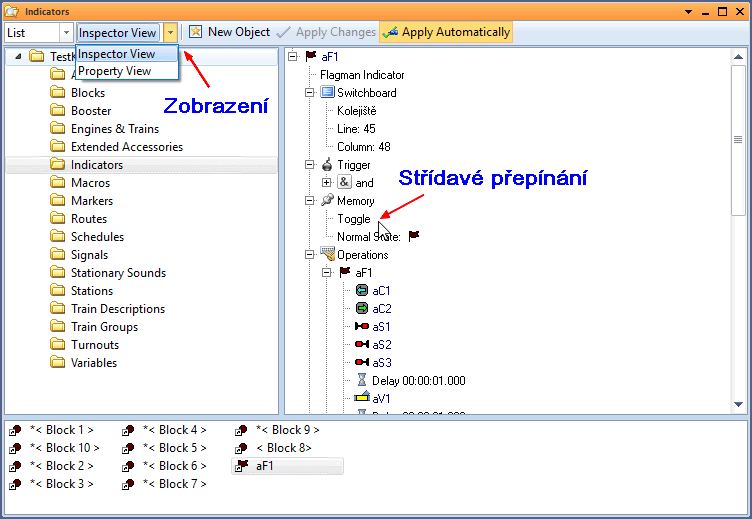
Na obrázku jsou vidět v oknu
Exploreru
zobrazené
vlastnosti
prvku Flagman
aF1. Tlačítko aT2 střídavě přepíná
(Toggle) dvě cesty.
Způsob zobrazení Inspektor nebo Vlastnosti se volí pomocí roletky.
Indikátor je hlavním, vlastně jediným nástrojem, kterým je kolejiště propojeno s centrálou, ve směru Kolejiště --> centrála (příp. rovnou PC).
Indikátor zobrazuje aktivitu nějakého kontaktu, kterým může být kolejový kontakt, tlačítko, vypínač, optobrána,nejčastěji to však bývá proudový detektor obsazení (DO), který je použit na zjišťování polohy vozidel (loko, vagonů) v kolejišti.
MarkeryPřiřazení Indikátorů a
Markerů do blokuOtevřeme okno vlastností bloku (třeba dvojklikem na bloku v kolejišti), záložka Block Editor.
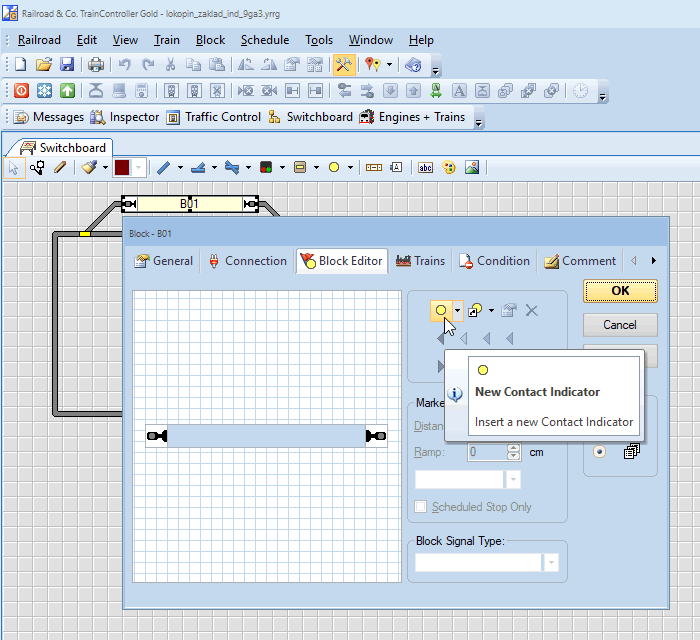
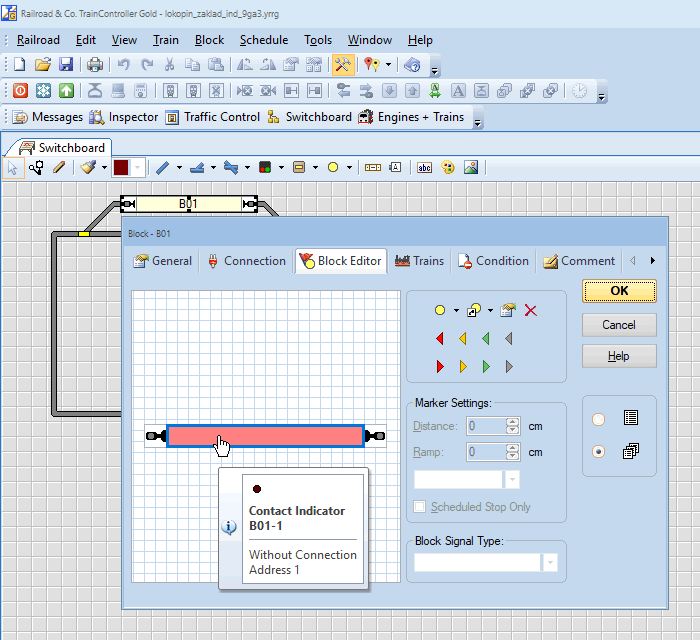
... blok zčervená a je přiřazeno. Na okno vlastností
Teď ještě
Brake Marker a Stop Marker.Přímo můžeme nastavit u Brake položku Distance (vzdálenost od počátku bloku, od aktivace indikátoru). Rovněž Ramp zde lze také nastavit a také Distance Stop Markeru (zase umístění od počátku bloku).
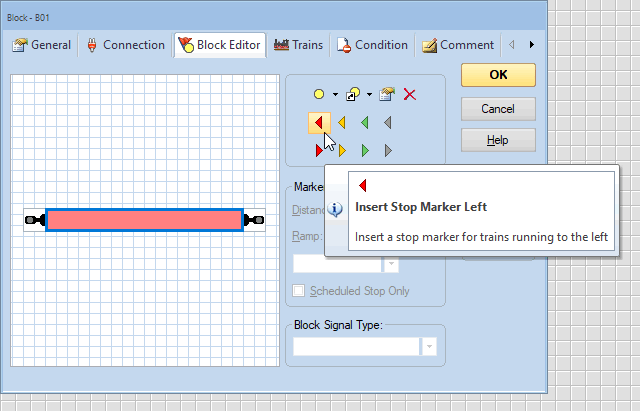
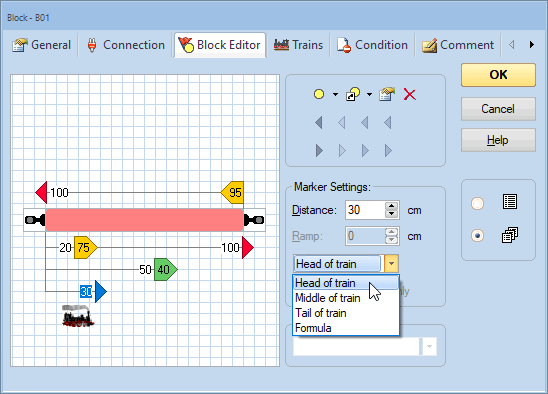
Na základě nějakého pevného fyzického bodu na koleji,
kterým je třeba vjezd na izolovanou část kolejnice, je třeba začít někde brzdit
a někde zastavit.
Počátek brzdění je Brake Marker, Rampa je brzdná dráha a bod zastavení je Stop
Marker. Takže je třeba přiřadit indikátor (třeba DO) do bloku a nastavit Brake
a Stop.
A ještě...
V praxi bude indikátorem třeba detektor obsazení (DO Lenz LB101, připojený k enkodéru LR101 (příp. LDT RS16-opto). Jakmile do úseku, sledovaného tímto indikátorem, vjede kolejové vozidlo, bude o tom mít centrála (počítač) informaci a započne výpočet vzdáleností, ve kterých se aktivují Markery.
Ve verzi Gold existují ještě další dva Markery. Action Marker (AM) a Speed Marker (SpM).
A protože Markery si rozhodně zaslouží zvýšenou pozornost, přehled jistě neuškodí.
| Znak | Název | Funkce | Poznámka |
|
|
Brake Marker BM Brzdící značka |
Počátek brzdění. Od aktivace je lineárně snižována rychlost na dráze Ramp, až po dosažení Prahové rychlosti. |
|
|
|
Stop Marker SM Stop značka |
Zastavení. Při aktivaci dojde k okamžité nastavení rychlosti na nulu. |
|
|
|
Action Marker AM Akční značka |
Značka pro zadání Operace (akce, příkazu), Makra. | Jen Gold |
|
|
Speed Marker SpM Rychlostní značka |
Značka, kterou lze stanovit počátek a brzdná dráha, je-li v následujícím bloku nižší rychlost. | Jen Gold |
Action Marker je vlastně lepší náhrada Virtuálního kontaktu. Pomocí něj lze spustit libovolnou Operaci nebo Makro kdekoliv v bloku.
Speed
Marker je značka, pomocí které lze ovlivnit počátek a dráhu brzdění
(Ramp),
je-li v následujícím bloku
nižší rychlost. Defaultně (bez SpM) se rychlost snižuje mezi BM a SM
předchozího bloku.
Škoda, že to stejně nefunguje při zvyšování rychlosti. Další
"rychlostní" fígle nalezneme v článku
Rychlost.
Výhybka (správný výraz, mezi modeláři nepoužívaný, je výměna). Jeden z těch základních prvků kolejiště. Okno vlastnosti nám umožní každou výhybku pojmenovat, přiřadit jí digitální adresu, příp. indikátor obsazení a nastavit podmínky, za kterých je ji možno přepnout Rovně nebo do Odbočky. Je ovšem více míst, odkud ji lze přepnout. Může to být z bloku, tlačítka, cesty, návěstidla, makra... je mnoho možností. Většinou to však není potřeba, ovládání je ponecháno plně na TrainControlleru.
Lokomotivy asi popisovat netřeba. Ovšem v TC k nim můžeme přiřadit určité vlastnosti. Je to především výkon, max. rychlost, akcelerace, decelerace, délka, váha (ve vyšších verzích TC), ale třeba i kapacita a spotřeba paliva, počet ujetých kilometrů atd. Všechno jsou to údaje velice důležité, pokud je nezadáme, řada věcí nebude fungovat správně. Třeba rychlost, akcelerace a decelerace, tedy rozjezdové a brzdící zrychlení je totiž stejně jako v reálu závislé na výkonu, váze atd.
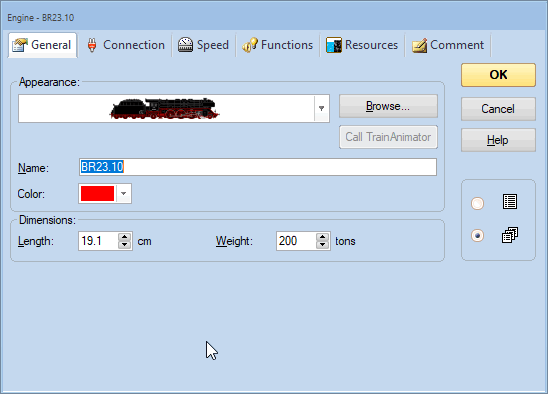
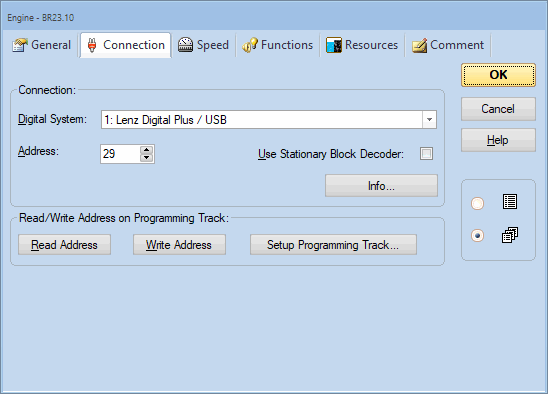
Záložka Speed a Kalibrace je popsána v jiných článcích, např. RAILROAD & Co - Zastavení loko/vlaku ve verzi 7 (8) Gold nebo TrainController - kalibrace a zastavování lokomotiv.
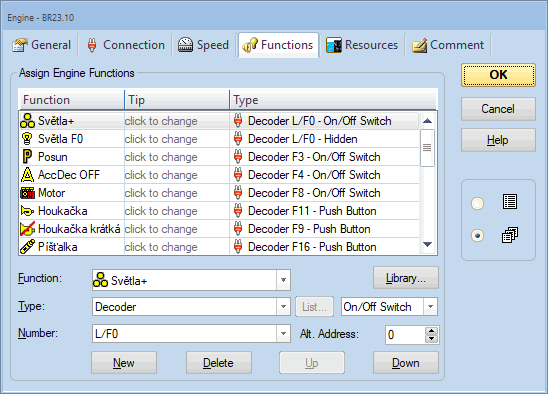
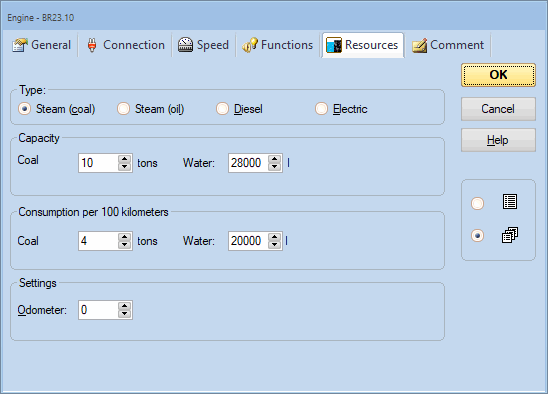
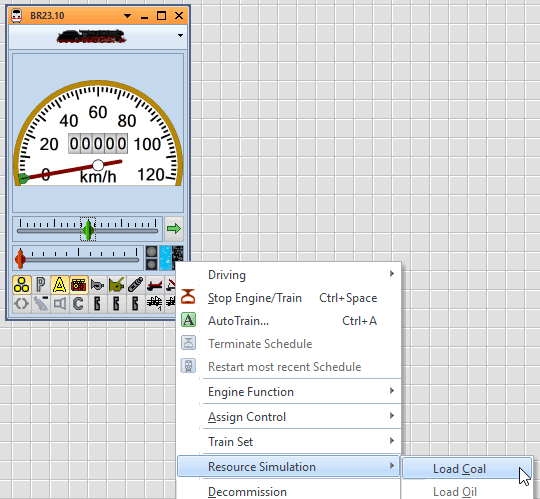
Vlaky jsou na tom podobně, jako lokomotivy. Také tady můžeme k vlaku přiřadit některé vlastnosti. Především délku a váhu, jaká lokomotiva je připřažena atd. A opět jsou to důležité hodnoty (viz odstavec Lokomotivy). Vlak je ovšem již přežitkem, jeho použití nahradil v novějších verzích TrainSet.
TrainSety/Vlakové soupravy vstupují na scénu od verze 7, 8 G, a pak ve verzi 9 G, S, B. Je to systém, kdy lokomotivy a vozy se definují zvlášť a do vlaků se skládají. Při otevření z nižších verzí se vlaky importují, lze ji i editovat, ale nelze je už nově vytvářet.
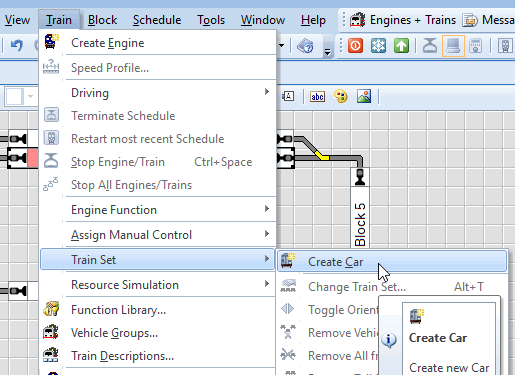
Vytvoření vozu. Následující nabídka Change Train Set...
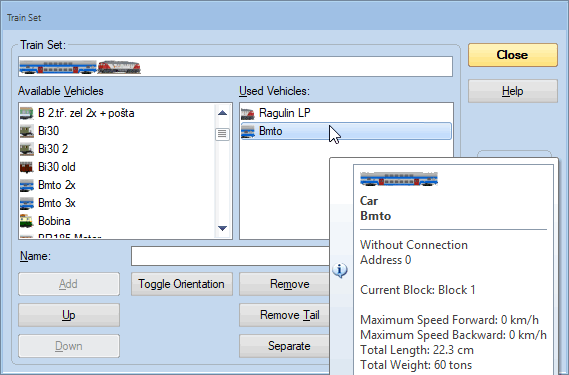
... slouží k editaci TrainSetu. Zde se skládají soupravy z loko a vozů. Stejně
tak třeba jen dvě loko.
Složit vlak z mašiny a třeba deseti vozů možné je. V bloku to pak ale moc jasně nevypadá, mnoho vozů se tam málokdy zobrazí. Mnohem výhodnější je vytvořit jeden vůz, který má 10x větší váhu, délku atd., a ten pak použít pro soupravu. Záleží pak na osobních požadavcích, zda se vytvoří obrázek třeba se dvěma, nebo více vozy.
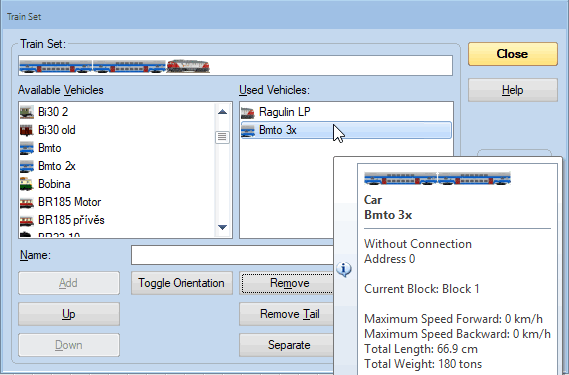
TrainSet tvořený Ragulinem LP a třemi vozy Bmto. Není-li zadáno
Name/Jméno, zobrazuje se TrainSet pod názvem loko.
A mimochodem, na parametrech vlaku závisí další věci. Rychlost při rozjezdu (váha, vozy mohou být plné/prázdné), na délce zase záleží třeba výběr bloku v nádraží, způsob uvolňování bloků za vlakem atd.
Routes / Cesty
![]() jsou pomyslné cesty částí
kolejiště, jejichž zapnutí, aktivace způsobí nastavení všech
výhybek, přes které
cesta vede. Na následujícím obrázku je vidět
fialová cesta z bloku
1 na odstavnou kolej bloku
3. Současně je
nastavena i cesta
žlutého
okruhu z bloku
2, přes blok
5 a blok
7, opět do
bloku
2 (dokola). Návěstidla N22, N21, N11 a N41 jsou
nastavena na volno. Nastavení návěstí rozhodně praxi neodpovídá, to budeme řešit
později, zde je to jen pro názornost. Ikona aktivace cesty lze
zvolit obousměrná nebo jednosměrná, ale ve skutečnosti je cesta obousměrná
vždy. Rozlišení je pouze grafické, třeba pro větší názornost.
jsou pomyslné cesty částí
kolejiště, jejichž zapnutí, aktivace způsobí nastavení všech
výhybek, přes které
cesta vede. Na následujícím obrázku je vidět
fialová cesta z bloku
1 na odstavnou kolej bloku
3. Současně je
nastavena i cesta
žlutého
okruhu z bloku
2, přes blok
5 a blok
7, opět do
bloku
2 (dokola). Návěstidla N22, N21, N11 a N41 jsou
nastavena na volno. Nastavení návěstí rozhodně praxi neodpovídá, to budeme řešit
později, zde je to jen pro názornost. Ikona aktivace cesty lze
zvolit obousměrná nebo jednosměrná, ale ve skutečnosti je cesta obousměrná
vždy. Rozlišení je pouze grafické, třeba pro větší názornost.
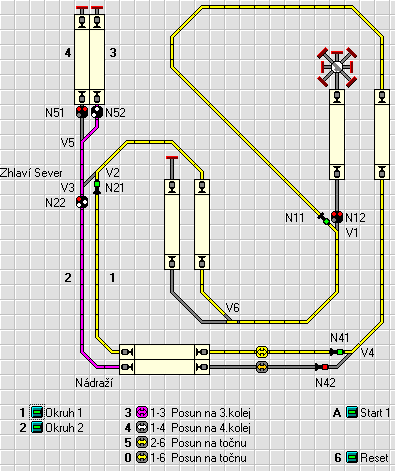
Cestu vytvoříme z Nástrojové lišty tlačítkem Route / Cesta a klepnutím do kolejiště (nebo i mimo) se vytvoří ovládací prvek (tlačítko), kterým se cesta aktivuje. Poklepáním otevřeme okno Vlastnosti , kterým cestu nadefinujeme (tl. Record...), pojmenujeme, obarvíme atd. Toto jsou cesty vytvořené ručně. Používají se pouze pro ruční ovládání provozu. Pro automatický provoz jich třeba není.
Pokud uděláme Plán,
nemusíme ručně vytvořit ani jedinou cestu. Dispečer
je vytvoří automaticky sám. Rozdíl oproti cestám, vytvořených ručně
je v tom, že je lze použít v Plánu.
Cesty vytvořené ručně v Plánu
použít nelze. Automaticky vytvořené cesty můžeme použít stejně,
jako cesty vytvořené ručně, na jejich aktivaci a deaktivaci lze
použít třeba Push button/Tlačítko
![]() .
.
A POZOR !!! Automaticky vytvořené cesty mají oproti cestám, vytvořených ručně ještě jeden podstatný rozdíl. Obsahují záložku Trains / Vlaky !!! Možnosti využití jsou popsány např. v článku RailCo - Kudy kam ?
V základu lze říct, že pro manuální provoz vytvoříme cesty ručně, pro provoz automatický si cest vůbec nemusíme všímat, udělají se samy.
S touto problematikou ještě souvisí další termíny. Jsou to Linky (Links), Cesty (Routes), Panely (Switchboards) atd. Prosté spojení mezi bloky je Linka. Linky, obsahující výhybky, už jsou Cesty. Pro základní práci se celý návrh (layout) nakreslí na jeden hlavní (main) Panel (Switchboard).
Panelů může být více. Lze na ně umístit třeba různé ovládací prvky (tlačítka, vypínače atd.). Ve vyšších verzích (7G, 8G) lze na další panely umístit vše. Kolejové prvky se pak propojí pomocí prvku "konektor".
Signals / Návěsti jsou signalizovány návěstidly různého provedení. TC umí ovládat návěstidla dvou-, tří- a čtyřstavová. Potřebuje na to jeden (pro dvoustavové návěstidlo) nebo dva (pro ostatní) dvoustavové výstupy dekodéru. Návěstidla jsou dvojího druhu, bloková a mimobloková. Bloková ovládá TC, mimobloková pak lze nastavovat i ručně. K této problematice se ještě dostaneme později, viz Návěstidla a Návěstidla 2.
V oknu Vlastnosti je většinou také záložka Conditions / Podmínky. Tady je možno nastavit omezení, podmínky, za kterých daný prvek funguje, daná operace je spustitelná. Dělá se to pomocí známé logiky AND/OR Booleovy algebry. Syntaxe ale není běžná, je to tzv. převrácená polská logika (její výhodou je, že nepotřebuje závorky), a proto je v souboru testkol21 také příklad, na kterém je možno si vše prohlédnout, příp. vyzkoušet. V sekci Ke stažení se občas rozrůstá i balík souborů *.yrr. Např. v souboru lokopin_nd4* si u návěstidla N8n můžeme na záložce Trigger prohlédnout i trochu složitější syntaxi, sloužící k "doprogramování" návěstního dekodéru MTBbus ND4.
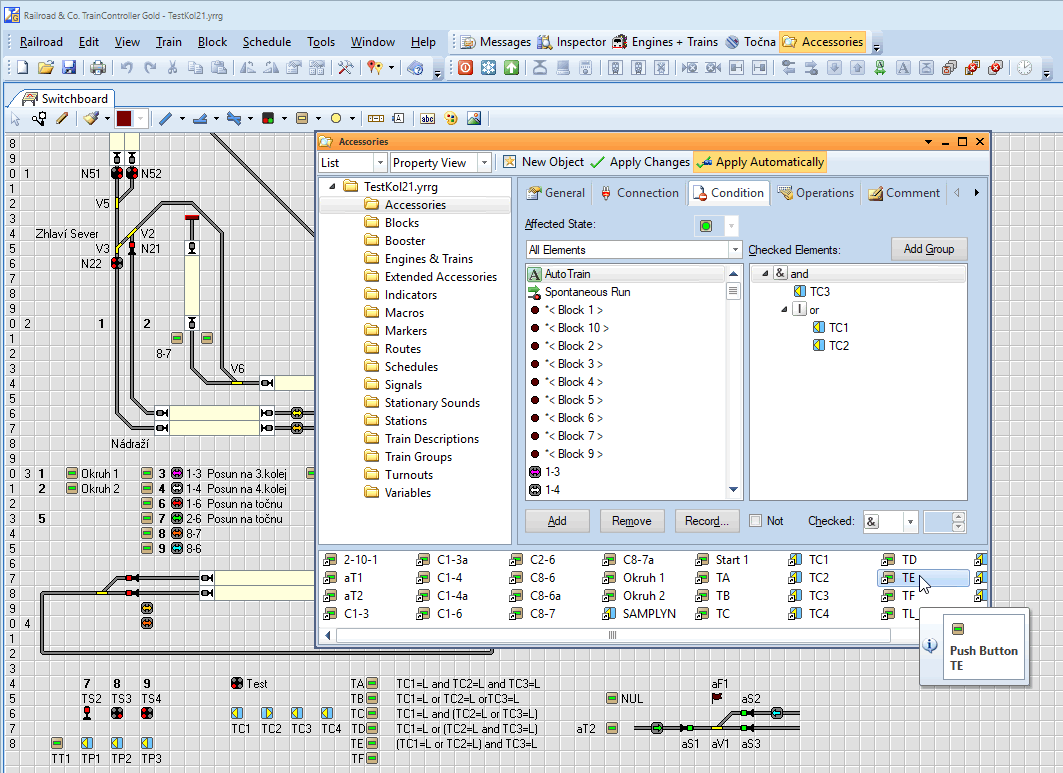
Na předchozím obrázku je dole vidět návěstidlo Test, trojice přepínačů TC1,2,3 a tlačítka TA - TE. Funguje to takhle: Pokud stiskneme jedno z tlačítek TA... TE, vyhodnotí se poloha přepínačů TC1,2 a 3. Jsou-li splněny podmínky, návěstidlo Test zabliká. Podmínky jsou uvedeny vždy vedle každého tlačítka.
U tl. TE je napsáno "(TC1=L or TC2=L) and TC3=L". To znamená, pokud je přepínač TC1 nebo př. TC2 VLEVO a současně př. TC3 je také VLEVO, podmínka je splněna a návěstidlo po stisknutí tl. TE zabliká. Takže nastavíme přepínače TC1,2,3. (TC1=L znamená, že přepínač TC1 je v poloze VLEVO.) vyzkoušíme, prohlédneme nastavení podmínky v Exploreru.
V oknu Exploreru jsou podmínky pro tl. TE vidět. Stáhněte, otestujte, vyzkoušejte. Myslím, že v tomto případě je to asi nejrychlejší cesta k pochopení.
U většiny prvků kolejiště (výhybky, ovl. prvky, indikátory, bloky, návěstidla, cesty, plány, mašiny, vlaky, makra...) lze otevřít okno Properties / Vlastnosti. Otevřeme ho z Menu Edit-Properties nebo CTRL+W nebo poklepáním na příslušný prvek. Zde se nachází jedno z nejdůležitějších míst celé aplikace. I když položky těchto oken jsou pro různé prvky různé, řada z nich se opakuje. Nastavují se zde vlastnosti základní, jako je Jméno, Adresa, třeba Barva atd. K nejdůležitějším však patří Operace (Operations), Spouštění (Trigger) a Podmínky (Conditions). Zde se totiž nastavují všechny potřebné akce, vazby, omezující podmínky a pod. Právě tady třeba nastavíme, že při zapnutí určité cesty (např. výjezd z nádraží) se také nastaví návěst na volno, a současně to nepůjde, je-li předchozí blok obsazený. Až se dostaneme trochu dál a budou k dispozici další soubory *.yrr, *.yrs, bude nejlépe je stáhnout a prostudovat, jak jsou tyto operace a vazby nastaveny. Na následujícím obrázku je okno vlastností prvku Cesta 1-3:
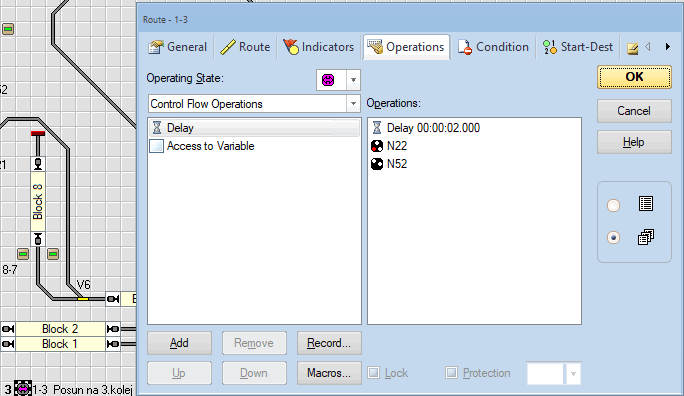
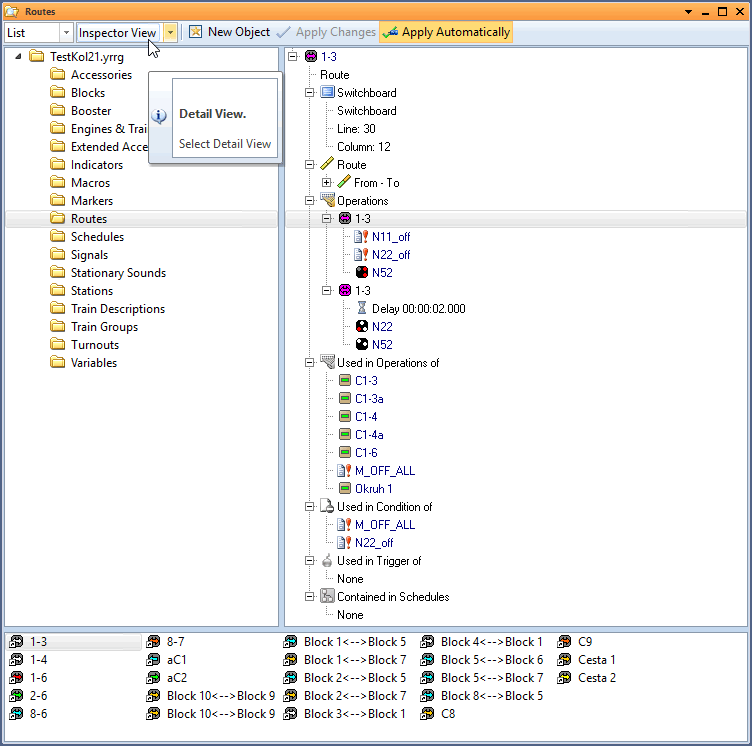
A ještě jedna důležitá poznámka v souvislosti s okny Vlastností.
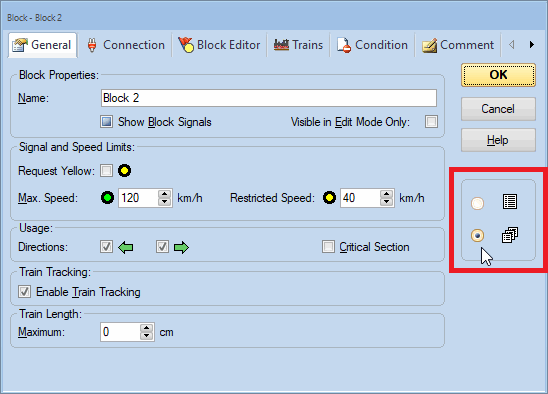
AutoTrain je vlastně Schedule/Plán, sloužící k pomocnému přesunu loko/vlaku z místa (bloku) "A" do místa (bloku) "B". Oproti pohybu loko/vlaku pomocí TrainWindow/Tachometru či ručního ovladače má AutoTrain jednu velkou výhodu. Funguje při něm totiž plné zabezpečení, takže nemůže dojít ke kolizi. AutoTrain lze ovšem pojmenovat, editovat, uložit, prostě z něj udělat plnohodnotný Plán.
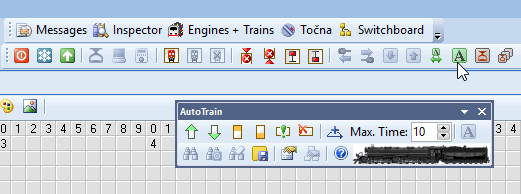
Okno nástroje AutoTrain.
Jednotlivé příkazy popisovat nehodlám, za zmínku stojí pouze Properties/Vlastnosti, kde lze nastavit některé detaily, především Rules/Pravidla (podobně, jako u Plánu). Tato Pravidla jsou pak funkční pro všechny dále spuštěné AutoTrainy.
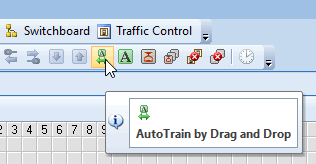
AutoTrain Drag & Drop
Mnohem pružnější je použití AutoTrainu
stylem Drag&Drop
(tedy táhni a pusť, ATDD). Při aktivní ikoně ATDD ukážeme myší na blok odkud chceme jet. Kurzor otevře další okno,
kde lze vybrat směr startu. Levé tlačítko myši podržíme a přetáhneme do
cílového bloku, kde se podobným způsobem vybere správná strana. A myš se pustí. Mašina přejede do
cílového bloku.
Toto považuji za jeden z největších kroků zpět verze "9". Ten starý způsob
byl mnohem jednodušší, snadnější. Je to ovšem samozřejmě pouze můj subjektivní
pohled.
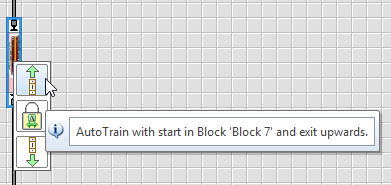
AutoTrain verze "9".
Lze to trochu zrychlit, když při předpokládaném větším počtu spouštěných AutoTrainů, se stiskem prostředního pole na předchozím obrázku AutoTrain "uzamkne" a nemusí se vždy mačkat na ikonu ATDD. No, aspoň něco, ale celkově ... raději "Bez komentáře".
Plnohodnotným nástrojem pro pohyb loko/vlaků i dalších akcí je však Plán.
Máme kolejiště, bloky s indikátory, cesty, můžeme plánovat. Plánovač (Scheduler) slouží k nejrůznějším automatickým činnostem, které provádí počítač (software) a přenáší je na připojené kolejiště. Tato automatická činnost, kterou je především pohyb loko/vlaků, lze libovolně kombinovat s ovládáním manuálním. Pomocí Plánovače lze řídit provoz velkého množství loko/vlaků, a to i podle grafikonu. Jako příklad bude vytvořen Plán 1, který bude řídit jízdu jednoho loko/vlaku dokola, se zastavením v nádraží.
Vytvoření Plánu je možné dvěma
způsoby. První možnost je nástroj AutoTrain (Menu Schedule-AutoTrain,
nebo ikonou z lišty
![]() či
či
![]() ), spuštěný v
Editačním módu, který
nám jednoduchým způsobem pomůže vytvořit Plán, pomocí kterého se vlak
přesune z jednoho místa (bloku)
do druhého. Nadále jej pak možno "dodělat", pojmenovat, vybrat požadované bloky,
cesty, přidat akce (světla, zvuky ...), čekání atd.
), spuštěný v
Editačním módu, který
nám jednoduchým způsobem pomůže vytvořit Plán, pomocí kterého se vlak
přesune z jednoho místa (bloku)
do druhého. Nadále jej pak možno "dodělat", pojmenovat, vybrat požadované bloky,
cesty, přidat akce (světla, zvuky ...), čekání atd.
Jinak lze nový Schedule/Plán vytvořit v oknu Dispečer (Dispatcher), přes nabídku Menu Schedule-Create Schedule. Bloky i cesty jsou však vykreslené nevýrazně, šedivě. Musíme je v Plánu aktivovat, a to uděláme tak, že aktivujeme ikonu Tools-Pick from Block Diagram. Postavíme-li teď kurzor nad blok nebo cestu, změní se kurzor v takové tři malé propojené čtverečky (asi diagram) a při stisku se tato část zaktivuje, zapojí se do Plánu, přičemž změní barvu na výraznou. Takto výrazné musí být všechny bloky i cesty, které v Plánu požadujeme.
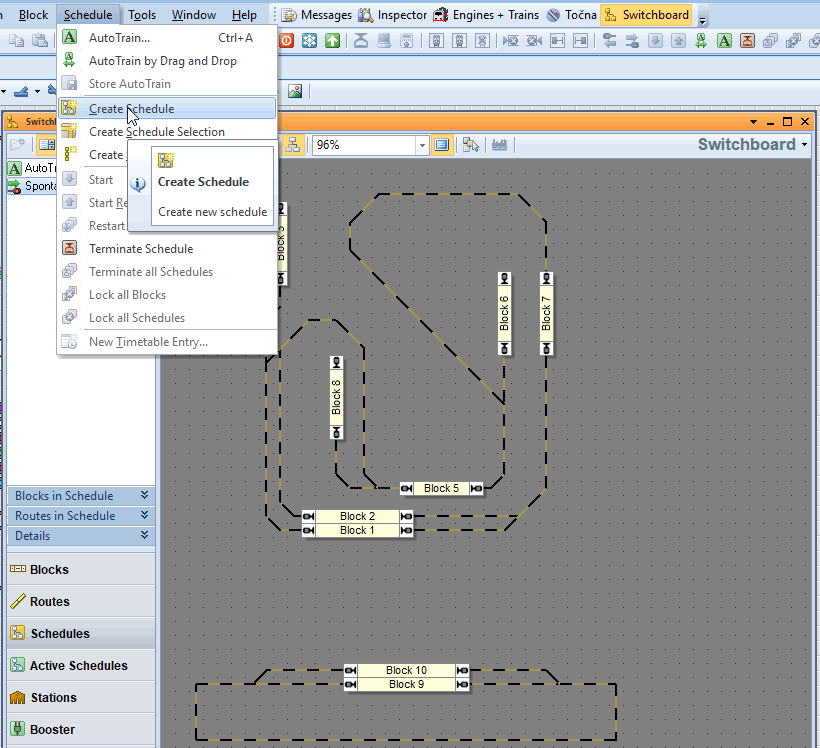
Vytvoření Plánu.
Pokud není návrh kolejiště (layout) zrovna jednoduchý (to je málokdy), nemusí se označit vždy cesta požadovaná. Naopak, označuje se všechno možné (cesty, bloky), jen ne to, co chceme. Pomůže
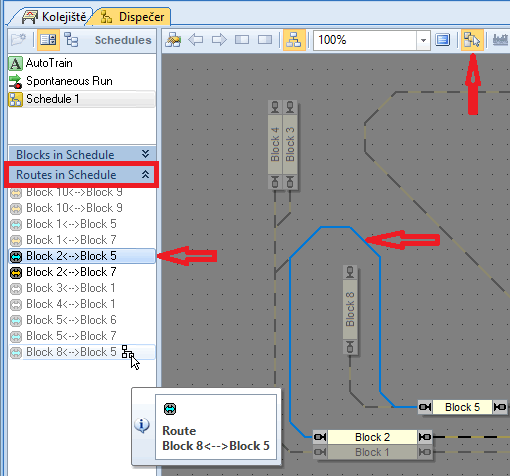
Použití okna Routes in Schedule/Cesty v Plánu.
Odstranění zvýraznění dosáhneme přes kontextové menu příkazem Delete,
nebo vybráním a tlačítkem Delete. Přepneme-li nyní v okně Dispečer
tlačítko Show Main Block Diagram, zůstane viditelná pouze zvýrazněná,
požadovaná část Plánu. Opět do počátečního
bloku
také musíme umístit lokomotivu nebo vlak
a stisknutím Start Schedule (z kontextového menu nebo z lišty
![]() )
spustíme vybraný Plán.
)
spustíme vybraný Plán.
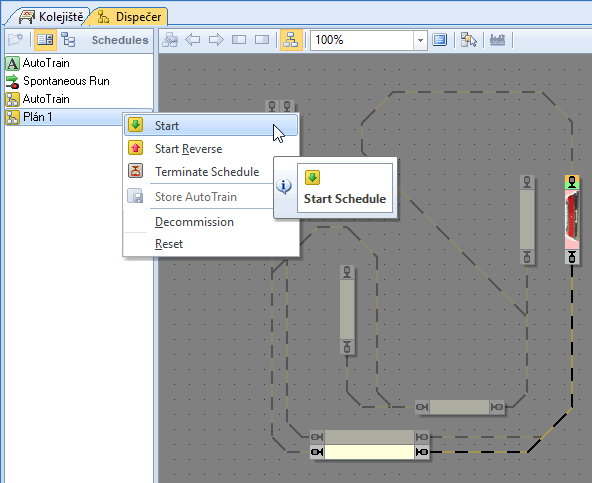
V Editačním módu lze editovat parametry Plánů (kontextové menu Properties....) a také parametry jednotlivých bloků (kontextové menu na bloku - Properties). Důležitá je však zejména editace sekcí Plánu (viz dále).
Okno vlastností Plánu má následujících šest záložek. U některých parametrů se trochu zastavíme, neboť tato oblast patří k srdci automatického řízení.
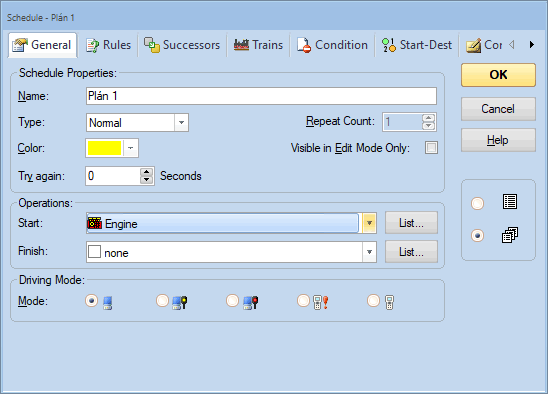
Záložka General
| Typ | Význam | Poznámka |
| Normal | Normální provoz. | Z bloku,-ů Start do bloku,-ů Cíl. |
| Shuttle | Kyvadlově | V poli Repeat Count (2=tam a zpět) lze zadat počet opakování. |
| Cycle | Cyklicky (dokola) | V poli Repeat Count lze zadat počet opakování. Start a Cíl musí být ve stejném bloku. |
| Shunt | Posun | Dle mého názoru prakticky nepoužitelné. |
| Driving Mode | Provoz | |
| 1 |
|
Plnoautomatický. Plné řízení počítačem. |
| 2 |
|
Poloautomatický. Počítač řídí vlak, má-li zastavit nebo jet sníženou rychlostí. Při plné rychlosti lze vlak ovládat manuálně. |
| 3 |
|
Poloautomatický. Počítač řídí vlak, má-li zastavit. Při jízdě (bez ohledu na rychlost) lze vlak ovládat manuálně. |
| 4 |
|
Manuální. Veškeré řízení vlaku je na obsluze. V případě nezastavení na "Stůj" však dojde k nouzovému zastavení. |
| 5 |
|
Manuální. Veškeré řízení vlaku je na obsluze. |
ad 2) Tento Režim funguje tak, že loko je pod manuálním řízením z ovladače.
Pokud má však loko snížit rychlost, nebo zastavit, převezme kontrolu TC.
Vyjede-li vlak z úseku se sníženou rychlostí (blok, výhybka), přesune se
ovládání opět na obsluhu. Je to vidět i na barvě šipky v okně vlaku, která je
při řízení z TC šedivá, při
manuálním ovládání zelená.
ad 3) obdobně, např. po plánovaném zastavení ve stanici.
V souvislosti s vlastním správným pochopením ad2,3) byl také
upraven railres.dll (čeština
pro TC).
Tento parametr (Driving Mode/Režim ovládání) má jednu zajímavou možnost. Jak je vidět na předchozím obrázku, lze nastavovat zvlášť pro každý Plán (okno vlastností Plánu, zál. General/Obecné). Jenže Režim lze nastavit také zvlášť pro jednotlivé lokomotivy.
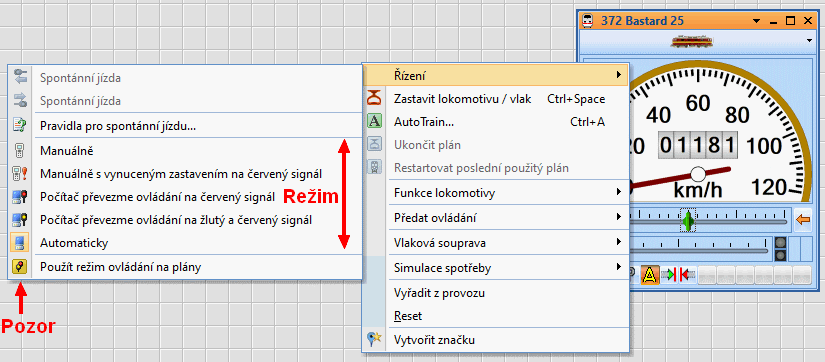
Okno Loko, Kontextové menu (pravá myš), Řízení ... nebo z Menu-Vlak (ovšem
při aktivním oknu urč. loko) ...
Zde nastavený režim je pak platný pro Spontaneus Run/Spontánní jízdu, ovšem právě jen pro danou loko (zde Bastard).
Ale POZOR - Pokud je nastaveno i Použít režim ovládání na plány, je zde nastavený Režim nadřízen tomu, co je nastavený v Plánu, AutoTrainu, ale jen pro danou loko (zde Bastard).
Tím lze snadno docílit toho, že pod určitým Plánem jedou některé mašiny automaticky a některé třeba manuálně.
Záložka Rules / Pravidla
Pro verzi 7 detailní popis existuje. Ve verzích 8 a 9 přibylo ještě pár dalších věcí.
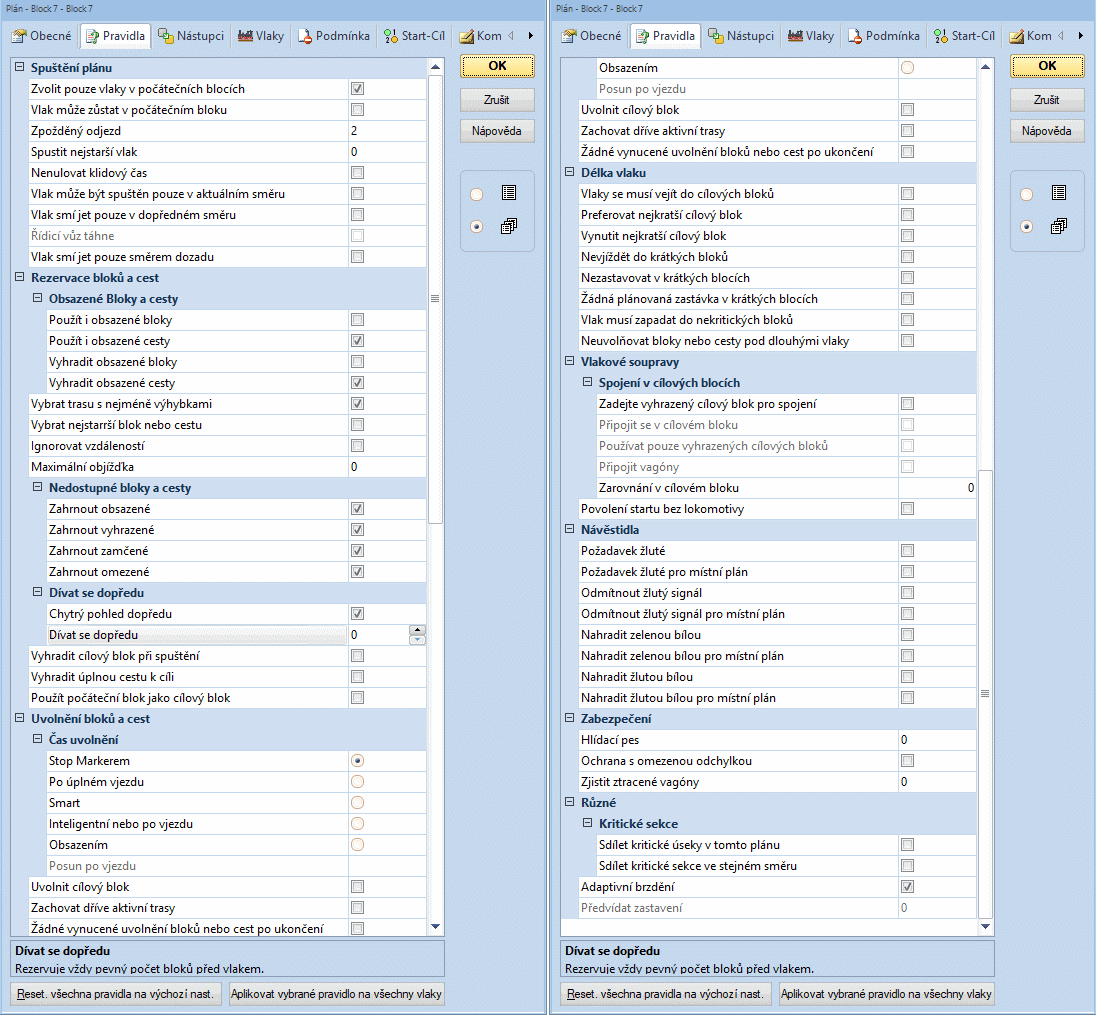
Okno vlastností Properties... Plánu, záložka Rules
(Pravidla). Toto je snímek současného stavu překladu, jehož nejsem
autorem.
Tlačítka v dolní části okna (Obnovit...
a Použít...) se také jistě hodí.
Nastavit nějaké pravidlo, stejným způsobem do 50ti plánů, je pak snadné.
Obrázek je zde jen pro úplnost a české texty se mohou poněkud lišit, což
závisí na momentálním stavu překladu, jež je zatím ve vývoji.
Plán může být spuštěn vždy jen pro jeden vlak. Vyhovuje-li podmínkám více vlaků, stejně je spuštěn pouze jeden (který, to asi nelze identifikovat). Ale POZOR, následně může být stejný Plán spuštěn opakovaně, i vícekrát. Ve výsledku tak pod
jedním Plánem může jet více vlaků.Vlak je možno určit tím, že je buď ve startovním bloku nebo je kdekoliv na trati (ale jen jeden). Současně platí omezení v zál. Trains a také pravidlo 5. Klasický případ nepřípustné situace je, když vlak nemusí být ve start bloku, na trati je více vlaků, není aktivováno pravidlo 5 a dle záložky Trains je podmínka splněna pro více, než jeden vlak (z těch, co jsou na trati). Tratí se samozřejmě myslí bloky, které jsou pro daný Plán vybrány.
Rules / Pravidla jsou asi nejvýznamnější záložkou automatiky. Zde se nastavuje chování vlaku při provádění Plánu, zastavování po cestě, ovládání lokomotivních funkcí a pod. Dále jde o různé blokace a uvolnění jednotlivých bloků a cest, které jsou do Plánu "zakomponovány". Tady nezbude, než popsat jednotlivá zatrhávací pole (zatržítka) a parametry. Pokud je psáno vlak, platí to pochopitelně stejně i pro lokomotivu.
| Pravidlo | Popis | Čís. |
| Změnit směr automaticky | Na kusé koleji automaticky změní směr jízdy. Pokud není tato možnost nastavena, jízda skončí. |
1 |
| Změnit směr po zastavení | Změní směr jízdy, pokud vlak nemůže pokračovat po dobu
... vteřin. Nastavení hodnoty 0 zakáže toto pravidlo. |
2 |
| Automatická aktivace cest | Automaticky vybere a aktivuje cesty. Není-li nastaveno, musí být všechny cesty aktivovány ručně. |
3 |
| Místní | Provede Spontánní jízdu pouze v rámci jednoho nádraží. | 4 |
| Start plánu (Schedule) | Za jakých podmínek může být spuštěn plán. | 5 |
| Pouze vlaky ve start blocích | Spustí plán pouze pro vlaky, které jsou umístěny ve start blocích. | 6 |
| Vlak smí zůstat ve start bloku | Spustí plán, i když vlak nemůže opustit aktuální blok. | 7 |
| Zpoždění rozjezdu | Zpoždění (v sekundách) po uvolnění tratě před rozjezdem
vlaku. Použité na začátku plánu a po každém zastavení. |
8 |
| Spustit nejstarší vlak | Je-li možné spustit více vlaků, spustí se ten, který čeká na aktuální pozici nejdelší dobu. | 9 |
| Nenulovat klidový čas | Neresetovat čas odpočinku: Toto pravidlo je užitečné ve spojení s používáním pravidla Spustit nejstarší vlak v tomto nebo v jiných plánech. Nejstarší vlaky jsou ty, které po delší dobu stojí na své současné pozici. Tato čekací doba je obvykle resetována vždy, když je ukončen plán s příslušným vlakem. Tímto pravidlem čekací čas není znovu nastaven při ukončení tohoto plánu. To je užitečné pro plány, které například řídí pohyb vlaků ve skrytém nádraží, příp. jiný místní pohyb. Vlak, který nejprve vstoupil do určitého nádraží, zůstává nejstarším vlakem v tomto nádraží, i když je přesunut do tohoto nádraží podle plánu s tímto pravidlem. | 10 |
| Pouze vlak v aktuálním směru | Spustí pouze vlaky v jejich aktuálním směru jízdy. | 11 |
| Pouze vlak ve směru vpřed | Lokomotivy pouze ve směru vpřed. Vlakové soupravy (TrainSets) pouze při tažení vlaku. |
12 |
| Řídící vůz táhne | Toto pravidlo je účinné pouze společně s pravidlem Pouze vlak ve směru vpřed. TrainSety/Vlakové soupravy jsou spuštěny, jedná-li se o tažený vlak, nebo o vlak s řídícím vozem v čele. Jinými slovy: pokud jsou pravidla aktivována obě, spustí se plány pro vlaky, které mají v čele lokomotivu nebo řídící vůz. Je-li aktivováno jen pravidlo Pouze vlak ve směru vpřed, pak se plán spustí pouze pro vlak s lokomotivou v čele. | 13 |
| Pouze vlak ve směru vzad | Lokomotivy pouze ve směru vzad. Vlakové soupravy (TrainSets) pouze při tlačení vlaku. |
14 |
| Rezervace bloků a cest | Nastavení rezervace a vstupu pro bloky a cesty. | 15 |
| Obsazení bloků a cest | Nastavení obsazení pro bloky a cesty. | 16 |
| Vstup do obsazených bloků | Vlaky v tomto plánu mohou rezervovat a vstoupit na obsazené bloky. | 17 |
| Vstup na obsazené cesty | Vlaky v tomto plánu mohou vstoupit na obsazené cesty. | 18 |
| Rezervovat obsazené bloky | Obsazené bloky mohou být rezervovány pro tento plán (ale možná není zapsán). | 19 |
| Rezervovat obsazené cesty | Obsazené cesty mohou být rezervovány pro tento plán (ale možná není zapsán). | 20 |
|
Vybrat cestu s nejméně výhybkami |
Pokud existuje více cest mezi dvěma bloky, je vybrána ta s nejmenším počtem výhybek. | 21 |
| Vybrat nejstarší blok nebo cestu | Vybere trasu přes ty bloky a cesty, které nebyly
navštíveny současným vlakem
po nejdelší dobu. Vhodné pro čistící vozidla. |
22 |
| Ignorovat vzdálenosti | Na vzdálenosti mezi cílovými bloky a vzdáleností překážek při výběru cesty nezáleží. | 23 |
| Maximální objížďka | Maximální počet bloků, které jsou
brány jako objížďka na cestě k cílovému bloku. Nastavení hodnoty 0 zakáže toto pravidlo. |
24 |
| Nedostupné bloky a cesty | Bloky a cesty, které momentálně nejsou k dispozici. | 25 |
| Zahrnout obsazené | Zahrnout obsazené bloky a cesty. | 26 |
| Zahrnout rezervované | Zahrnout rezervované bloky. | 27 |
| Zahrnout zamčené | Zahrnout bloky s uzamčenými vjezdy. | 28 |
| Zahrnout omezené | Zahrnout cesty a bloky s nesplněnou podmínkou. | 29 |
| Rezervace vpřed | Nastavení rezervace bloků a cest před vlakem. | 30 |
| Inteligentní rezervace | Pokud po bloku, který má být rezervován, je volná další cesta a blok, jsou rovněž rezervovány. | 31 |
| Pevná rezervace | Rezervuje vždy pevný počet bloků před vlakem. | 32 |
| Rezervovat cílový blok při startu | Cílový blok je rezervován už při spuštění plánu. Nelze-li to, plán není spuštěn. | 33 |
| Rezervovat celou cestu k cíli | Všechny bloky k cíli jsou považovány za "kritické". Nelze-li je rezervovat, plán není spuštěn. | 34 |
| Start blok jako cílový | Při více Start blocích a více Cíl blocích, totožných ze Start bloky, vlak končí v bloku, odkud vyjel. | 35 |
| Zahrnout točny | Zahrne točny do vyhledávání cest, a to i v případě, že nejsou přímo spojeny se Start blokem nebo Cíl blokem. | 36 |
| Uvolnění bloků a cest | Možnosti uvolňování bloků a cest. | 37 |
| Způsob uvolnění | Možnosti způsobu uvolnění bloků a cest. | 38 |
| Na Stop Markeru | Bloky a cesty v tomto plánu jsou uvolněny, až když vlak dosáhne Stop Markeru v následujícím bloku. | 39 |
| Po dokončení vjezdu | Bloky a cesty nejsou uvolněny dříve, než je vlak celý v bloku (nenulová délka vlaku), nebo po dosažení Stop Markeru (nulová délka vlaku). | 40 |
| Inteligentní | Předchozí bloky a cesty s vlastními indikátory obsazení
jsou uvolněny, pokud nejsou obsazeny. Sekce bez indikátorů jsou uvolněny na Stop markeru následujícího bloku. |
41 |
| Inteligentní nebo po vjezdu |
Bloky a cesty s vlastními indikátory obsazení jsou uvolněny, pokud
nejsou obsazeny. Bloky a cesty bez indikátorů jsou uvolněny, když je celý vlak v bloku (nenulová délka vlaku), nebo po dosažení Stop Markeru (nulová délka vlaku). |
42 |
| Podle Obsazení | Předchozí bloky a cesty jsou uvolněny, pokud nejsou obsazeny, bez ohledu na to, zda obsahují vlastní indikátor, či nikoli. | 43 |
| Posun po vjezdu | Jsou-li sekce uvolněny po úplném vjezdu vlaku, přidá se k okamžiku uvolnění (k délce vlaku) ještě ... cm. | 44 |
| Uvolnit cílový blok | Uvolní cílový blok, když je ukončen plán. | 45 |
| Ponechat dříve aktivní cesty | Cesty, které byly aktivní již před rezervací v plánu, zůstávají zapnuté, i když jsou vlakem opuštěny nebo když je plán ukončen. | 46 |
| Nevymáhat uvolnění bloků nebo cest při ukončení |
Bloky nebo cesty, které nemohou být uvolněny v průběhu normálního běhu plánu, také nejsou uvolněny, když je plán ukončen. | 47 |
| Délka vlaku | Možnosti nastavení v souvislosti s délkou vlaku a bloků. | 48 |
| Vlaky se musí vejít do cílových bloků |
Jako cílové používejte pouze takové bloky, které jsou dostatečně dlouhé pro daný vlak. | 49 |
| Preferovat nejkratší cílový blok | Vlaky dají přednost nejkratšímu cílovému bloku, který je dostatečně dlouhý pro vlak. | 50 |
| Vynutit nejkratší cílový blok | Vlaky jsou nuceny jet do nejkratšího cílového bloku, který je dostatečně dlouhý pro vlak. | 51 |
| Nevjíždět do krátkých bloků | Vlaky nesmí vjet do bloků, které jsou příliš krátké. Tyto bloky jsou považovány za 'zakázané'. | 52 |
| Nezastavovat v krátkých blocích | Vlaky nesmí zastavit v blocích, které jsou příliš krátké. Tyto bloky jsou považovány za 'kritické' bloky. | 53 |
| Ignorovat
plánované zastavení v krátkých blocích |
Vlaky nesmí plánovaně zastavit v blocích, které jsou příliš krátké. Čekací doba je v takovém případě ignorována. | 54 |
| Celý vlak do nekritických bloků | Vlak se musí vejít celý do nekritických bloků. Zadní část vlaku nesmí být zastavena v kritickém bloku. | 55 |
| Neuvolňovat bloky nebo cesty u dlouhých vlaků |
Bloky nebo cesty nejsou uvolněny, pokud vlak není zcela v následujícím bloku. | 56 |
| Vlakové soupravy (TrainSets) | Možnosti nastavení u vlakových souprav (TrainSets). | 57 |
| Spojení v cílových blocích | Možnosti spřažení v cílových blocích. | 58 |
| Cílové bloky pro spřažení | Vlaky v tomto plánu rezervují cílový blok pro spřažení s vozidly, která jsou tam umístěna. | 59 |
| Připojit v cílovém bloku | Po vjezdu do cílového bloku se přijíždějící vlak připojí k vozidlům, která se tam již nachází. | 60 |
|
Pouze rezervované cílové bloky |
Jako cílové se použijí pouze ty bloky, které jsou vozidly, která se tam již nachází, rezervovány. | 61 |
| Připojit pouze vagóny | Jako cílové se použijí pouze ty bloky, kde jsou jen vozy bez lokomotiv. | 62 |
| Zarovnání v cílovém bloku | Nenulová hodnota zajistí, aby příchozí vlaky byl zařazeny za již čekající, s mezerou ... cm. | 63 |
| Povolit spuštění bez lokomotivy | Plán může být spuštěn s vlaky, které obsahují pouze
vozidla bez napájení (vozy nebo řídící vozy). |
64 |
| Návěstidla | Nastavení blokových návěstí pro
Plány a Místní Plány. Místní Plán obsahuje pouze bloky umístěné ve stejném nádraží nebo bloky, k němu přiléhající. |
65 |
| Vyžádání žluté | Žlutá návěst pro všechny bloky a cesty v Plánu. | 66 |
|
Vyžádání žluté pro Místní Plán |
Žlutá návěst pro všechny bloky a cesty v Místním Plánu. | 67 |
| Odmítnout žlutou | Všechny požadavky na žlutou návěst vydanou bloky, cestami nebo výhybkami v Plánu jsou odmítnuty. Bloková návěst bude vždy nastavena na zelenou, pokud vlak může pokračovat. | 68 |
|
Odmítnout žlutou pro Místní Plán |
Stejné jako předtím, ale pouze pro Místní Plán. | 69 |
| Nahradit zelenou bílou | Nahradí zelenou návěst bílou návěstí. | 70 |
|
Nahradit zelenou bílou pro Místní Plán |
Nahradí zelenou návěst bílou návěstí pro Místní Plán. | 71 |
| Nahradit žlutou bílou | Nahradí žlutou návěst bílou návěstí. | 72 |
|
Nahradit žlutou bílou pro Místní Plán |
Nahradí žlutou návěst bílou návěstí pro Místní Plán. | 73 |
| Zabezpečení | Možnosti zabezpečení. | 74 |
| Hlídač | Čas (v sekundách) bez očekávané zpětnovazební činnosti,
po které se předpokládá, že vlak uvízl (0 = bez hlídače). |
75 |
| Ochrana omezení vad | Vlak se zastaví, pokud je pomocí 'sledování vlaku'
zjištěn v nečekaném bloku. (Nedetekuje všechny možné vady podmínek.) |
76 |
| Ztracené vozy | Zastaví vlak, pokud nejméně ...
bloky,-ů nelze uvolnit. Nastavení hodnoty 0 zakáže toto pravidlo. |
77 |
| Různé | Další nastavení. | 78 |
| Kritické sekce | Nastavení kritických sekcí. | 79 |
| Sdílet kritické sekce v plánu | Dva vlaky, jedoucí na tomto plánu, mohou vstoupit do stejné kritické sekce. | 80 |
|
Sdílet kritické sekce ve stejném směru |
Dva vlaky, jedoucí stejným směrem, mohou vstoupit do stejné kritické sekce. | 81 |
| Adaptivní brzdění |
Program adaptivního brzdění (ABP) aplikuje nastavení rychlosti a rampy (brzdné dráhy),
použité při nastavování kompenzace brzd
(kalibrace),
na rychlost a rampu v blocích
(Markery),
kde vlak musí zastavit. ABP může způsobit zpomalení už v předchozím bloku. Pokud to vadí, pravidlo se nepoužije. |
82 |
| Předvídat Stop | Snížení rychlosti na ... km/h, když návěst v
následujícím bloku je Stůj kvůli neplánovanému
zastavení. Nastavení hodnoty 0 zakáže toto pravidlo. |
83 |
Successors / Následovníci
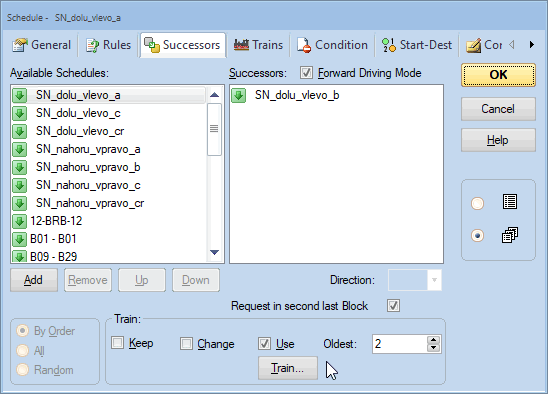
Tady se mohou nastavit další, následně spouštěné Plány.
Na předchozím obrázku je nastaveno, aby se spustil Plán s nejstaršími dvěma vlaky, obsaženými v Train... (Zdá se mi to trochu na hlavu ... ale budiž.)
Další volby jsou:
| Forward Driving Mode | Předat jízdní mód na Následovníka. Jde o mód provozu, tedy Driving Mode. |
| Direction / Směr | Určí, zda se obrátí směr vlaku, či zůstane zachován. |
|
Request in second last block |
Není-li tato možnost nastavena, nebudou bloky a trasy plánu nástupce
rezervovány, než vlak vstoupí do cílového bloku plánu. Je-li tato volba nastavena a Nástupce pokračuje stejným vlakem bez zastavení, bloky a trasy následného plánu jsou již rezervovány, když vlak vstoupí do bloku před cílovým blokem. Pomocí této možnosti může být změna z jednoho rozvrhu na další prováděna plynuleji. Výpočet návěstí je také lepší. |
| By Order / Dle pořadí | Dispečer se pokusí najít první (jeden) možný Plán z nabízených. |
| All / Všechny | Dispečer se pokusí spustit všechny nabízené Plány. |
| Random / Náhodně | Dispečer se pokusí spustit jeden náhodně vybraný Plán z nabízených. |
| Keep / Stejný | Dispečer vybere následující Plán pouze tehdy, může-li být spuštěn se stejným vlakem. |
| Change / Změnit | Dispečer vybere následující Plán pouze tehdy, může-li být spuštěn s jiným vlakem. |
| Use / Použít | Dispečer vybere následující Plán pouze tehdy, může-li být spuštěn s vlakem, zvoleným v Train... / Vlaky... |
| Oldest / Nejstarší | Dispečer vybere ten Plán, který bude zahájen s vlakem, který čeká nejdéle v současném umístění. |
Trains / Vlaky
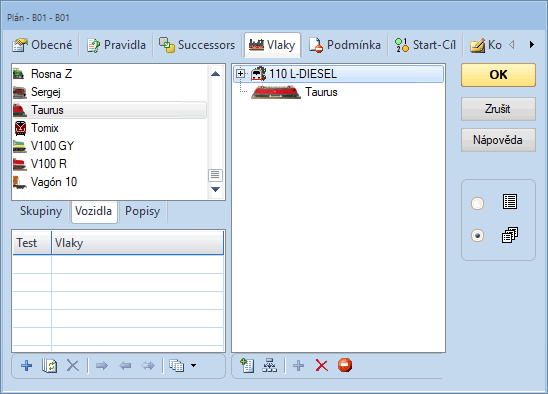
Condition / Podmínka
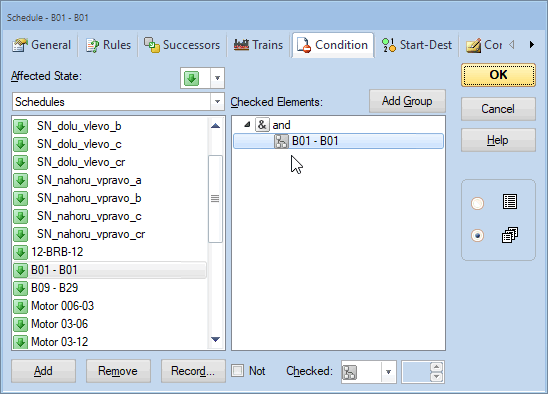
Start Destination / Start Cíl
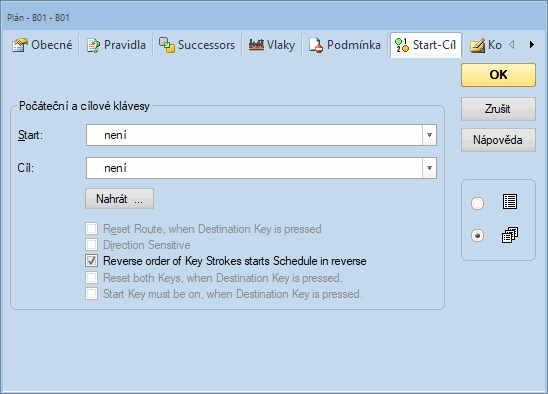
Další informace najdete v článku RailCo - tipy a triky - Plán - průběh a návaznost.
Blok nebo cesta mají určité vlastnosti (Properties). Ty už byly popsány. Navíc však tyto dva prvky, označované jako sekce Plánu, mají ještě další vlastnosti, které jsou velmi důležité. Pokud chceme třeba nastavit čekání v nádraží nebo ovládání vlakových funkcí, tohle je to správné místo.
V Plánu lze na bloku nebo cestě vyvolat kontextové menu. Pro blok se třeba kromě Properties...
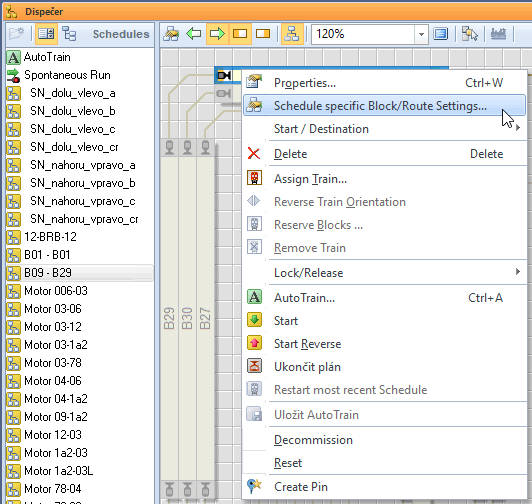
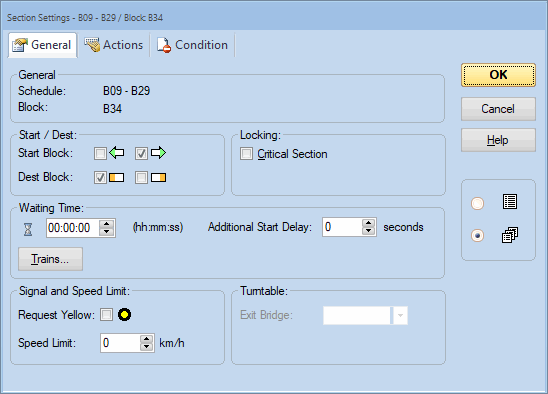
Okno vlastností bloku/cesty v Plánu.
Na záložce General se nastavuje řada zajímavých vlastností.
Start Block a Dest Block označují začátek, konec a směr jízdy,
Waiting Time je čekací doba, Aditional Start Delay je přidané
zpoždění rozjezdu, Critical Section je označení, že blok patří do
Kritické sekce a v dolní části Signal and Speed Limit lze
nastavit návěst a snížená rychlost v bloku. Další info nalezneme v článku
RailCo 5.8 - automatický
provoz.
Neméně zajímavá je i záložka Actions / Akce.
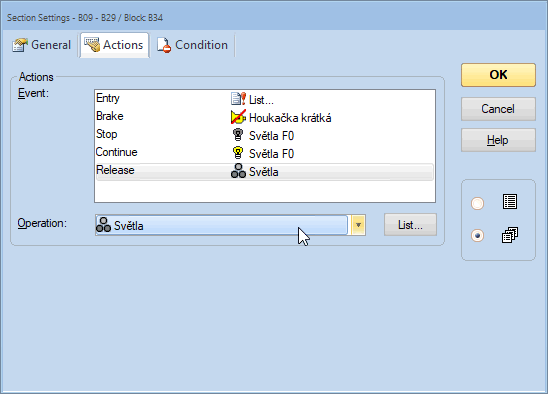
Čas ovšem ukázal, že je zde popis málo podrobný, tak to trochu vylepšíme...
Na záložce Akce (Actions) je 5 položek. Je to 5 míst, kde můžeme spustit libovolnou akci, činnost. Je možno si vybrat přímo z lokomotivních akcí nebo lze použít makro, ve vyšších verzích z Listu cokoliv. V následující tabulce je těchto 5 fází, bodů, míst přehledně uvedeno.
| Bod | Název | Česky | Význam | Poznámka |
| 1 | Entry | Vstup | Po vstupu do bloku | Při sepnutí indikace obsazení. |
| 2 | Brake | Brzda | Počátek brzdění | Při počátku brzdění, aktivaci Brake Markeru (BM). |
| 3 | Stop | Stop | Zastavení | Při zastavení, aktivaci Stop Markeru (SM). |
| 4 | Continue | Pokračovat | Rozjetí | Při rozjetí loko/vlaku. |
| 5 | Release | Uvolnit | Uvolnění rezervace bloku | Při uvolnění rezervace, tedy když z bloku zmizí ikona loko/vlaku. |
Akce se spustí pochopitelně pouze při ovládání mašiny Plánem. Ovládá-li se mašina bez Plánu, aktivují se sice příslušné Markery (Brake, Stop...), ale Akce se neaktivují.
Z významu jednotlivých bodů je jasné, že ne vždy se spouští všechny akce. Body 2, 3, 4 jsou závislé na tom, zda se loko/vlak zastaví nebo hodlá zastavit (na blokovém návěstidle příslušného bloku ve směru jízdy BN→ je signál "Stůj"). Je jedno zda jde o zastavení naprogramované (Wait...) nebo jen další cesta prostě není momentálně volná.
Pokud loko/vlak pouze projíždí, spustí se jen akce 1 a 5.
Pokud loko/vlak zastaví (BN→ = "Stůj"), provedou se akce 1, 2, 3, 4, 5.
Může dojít k tomu, že loko/vlak vjede do bloku, na návěstidle BN→ je "Stůj", ale pak se návěst změní na "Volno". To, které akce se provedou, je závislé na tom, kdy ke změně návěsti dojde. Může to být ještě před začátkem brzdění (provede se jen 1 a 5) nebo už po začátku brzdění (provede se 1, 2 a 5). Rovněž při nuceném ukončení Plánu nemusí být spuštěny všechny Akce. I zde záleží na tom, kdy k ukončení Plánu dojde. Stane-li se tak třeba po vjetí do bloku, ale ještě před aktivací Brake Markeru, je spuštěna jen akce 1.
Poznámka: Chceme-li spustit nějakou akci bez ohledu na to, zda loko/vlak v bloku zastavuje či ne, použijí se virtuální kontakty (což jsou také i Brake a Stop Markery, nebo, u verzí Gold, Action Marker).
A pokračujeme dále...
Obdobně lze spustit kontextové menu z cesty. To se používá především ve verzích Silver, kde nelze nastavit sníženou rychlost na výhybce. Pak je to třeba udělat na každé cestě, která patří do daného Plánu. Jo, Gold je Gold.
Okna
vlastností Section Options jsou tedy nástrojem, který nádherně celou
automatiku doladí. Na vjezdovém návěstidle se objeví návěst pro vjezd odbočkou,
vlak začne brzdit na sníženou rychlost, zapíská, zastávka se rozsvítí, vlak
zabrzdí, ozve se zvuk otevíraných dveří, hlášení rozhlasu... jako v reálu, není
to nádhera? ![]()
Na časově definované spouštění je k dispozici záložka Timetable okna Dispečer. V Editačním módu zapneme Hodiny (Menu Window-Clock). Jejich čas lze nastavit přes Menu Edit-Properties... nebo CTRL-W. Tady kupodivu nefunguje kontextové menu, stejně, jako to uvidíme dále u záznamů jednotlivých časových údajů. V Dispečeru tedy přepneme na záložku Timetable a přes Menu Schedule-New Timetable Entry... pořídíme nový záznam. I když nechodí kontextové menu ostatní příkazy fungují, otevřeme tedy Menu Edit-Properties... nebo CTRL-W nebo dvojklik (je to stále stejné) a otevře se okno vlastností, kde můžeme nastavit CO spustíme (Plán nebo Makro), KDY to spustíme, zda se to bude OPAKOVAT a jak ČASTO a DOKDY. Prostě si tady nadefinujeme kompletní jízdní řád. Paráda.
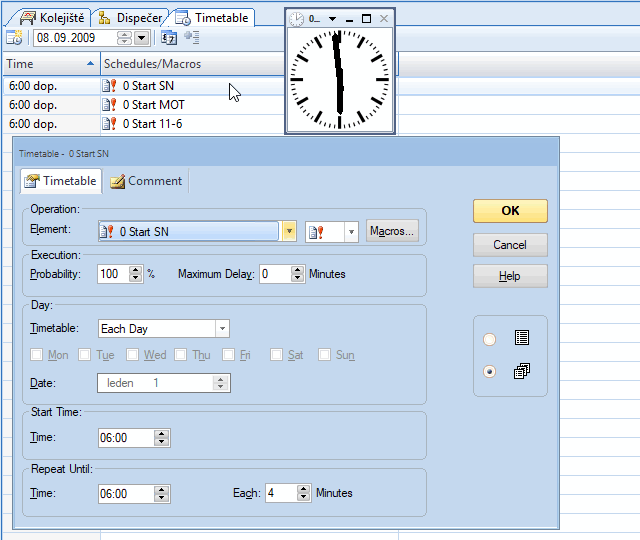
Volbou Probability je možno také zadat Pravděpodobnost spuštění akce a Maximum Delay ještě definuje náhodně generované Zpoždění, až do uvedené hodnoty. Zřejmě tím lze vytvořit určitou míru náhodně spouštěné akce, která pak více odpovídá realitě (v Japonsku nevyužitelné).
Příklad.
Při nastavení Probability
50 % a Maximum Delay 10 minut, se akce (Plán nebo
Makro) spustí jen v polovině případů a ještě s náhodným zpožděním až
10 minut (zde modelového času). To zpoždění chápu, ale ta Pravděpodobnost mi moc jasná není. To
jako že by ten vlak někdy vůbec nevyjel? Jedině, že by zrovna spadnul most. (To
je tzv. černý humor nejhnusnějšího kalibru. Sorry.) Také další možnosti, jako spouštění v různé dny v
týdnu nebo přesně podle data, se asi využívají pouze pro nějaký předváděcí
provoz, v obchodech, na výstavách a pod.
Automatický provoz, tedy činnost Plánu(-ů), je možno vyzkoušet i bez kolejiště, simulovaně, asi bychom řekli spíš virtuálně. Je to běžný způsob, který používáme především při počátečním "ladění" Plánu, při odstraňování chyb, prostě nechová-li se to tak, jak požadujeme. Především je nutno odpojit kolejiště od centrály, tedy nastavit stav Offline. Jinak jsou totiž indikátory připojené k počítači a nejdou nastavovat ručně.
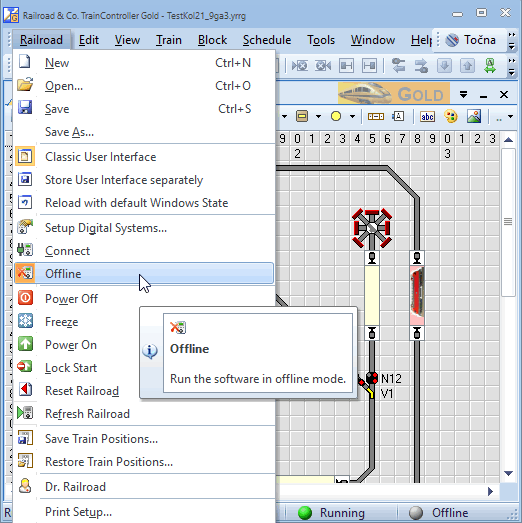
Od verze 7 je funkční Simulátor, z nabídky Menu Window - Simulator.
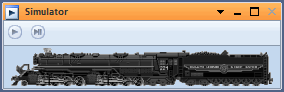
Okno Simulátoru.
Vynikající nástroj. Pomocí dvou ikon lze zapnout do průběžného nebo krokového režimu (běží-li, točí se mašině kolečka). Funguje to naprosto jednoduše. Při zapnutém a běžícím Simulátoru můžeme spustit AutoTrain, Plán, Hodiny (tím Timetable) a všechno běží, jako kdyby centrála byla připojena ke kolejišti. V oknu Traffic Control (lze otevřít víckrát, přivázat k určitému bloku, mašině...) pak uvidíme i práci Markerů / Ukazatelů, virtuálních kontaktů, rychlost atd. Takto může TrainController běžet a my můžeme sledovat, zda se všechno chová tak, jak požadujeme. Třeba na jiném počítači, v obývacím pokoji, se sklenkou dobrého nápoje. Mně se takto hledají chyby nejlépe.
Zhruba po deseti letech došlo k rasantní editaci původního článku, tvořeného na základu verze 5.8. Současná verze je 9 a hodně používané jsou i verze 7 a 8. Všechno má již dost změněnou grafiku, takže změna obrázků byla nutná. I těch dalších novinek je tolik, že už to prostě chtělo předělat. Akorát ta motivace mi už nějak chybí. Za měsíc práce, odměna celkem nulová.Opět jsem se snažil podat aspoň ty nejzákladnější údaje. Ty, které jsem sám na testovacím kolejišti vyzkoušel.
TrainController™ z programového balíku RAILROAD & CO.®, německé firmy Freiwald Software, je velmi mocná aplikace s obrovskými schopnostmi. Napsat kvalitní návod si může dovolit jen velmi zkušený uživatel nebo autor (nejsem ani jedno). Slyšel jsem i o neudělení souhlasu s překladem manuálu do češtiny. Zajímavé, spíš pro mne nepochopitelné, ale neověřené. Verze 3.3 český překlad má. Stáhl jsem ho na 5pHobby (dříve, momentálně to už nejde), ale v úvodu je napsáno, že se bez vědomí autora nesmí jakýmkoliv způsobem reprodukovat. Nereprodukuji, ale mám ho. V některých případech se od verze 5.8 neliší, takže i zde je možno hledat informace.
Další poznatky, doplnění, korekce, chyby ... budu rád, když mi je ohlásíte. Nejspíš to hned opravím, nebo aspoň budu konzultovat, vysvětlovat ... jestli ovšem bude co, a hlavně s kým. I když dnes je situace podstatně jiná, než před deseti lety. Tenkrát na netu nebylo téměř nic. Na konzultanty mi stačily prsty jedné ruky a ještě zbylo. Teď je na diskuzních fórech "chytrolínů" dost. V tom TrainControlleru to naštěstí ještě jde, a právě proto se k tomu ostatnímu skoro nevyjadřuji.
Digitalistů stále přibývá, uživatelů TrainControlleru rovněž. Těch ortodoxních odpůrců digitálu nemá cenu se všímat. Ti stejně budou tvrdit pořád dokola to samé. A jestli někdo používá jiný soft, než tento, proč ne? Všechno má svá pro a proti. Já si hlavně budu přát, aby nám to dělalo radost, a to stále u mne platí.
Tak ať
TrainController™ slouží. Snad k tomu aspoň trochu přispěji.
![]()
Na začátek
článku
LokoPin
24.04.2018
Původní článek verze 5.8 z 16.07.2008
26.04.2018
Markery
06.05.2018
Rozdíly verze,
Pravidla, opravy překlepů
05.03.2022
Režim ovládání / Driving Mode
19.04.2022
(poslední editace)
Spolupracovali: